Dell 3333, 3335dn User Manual [po]
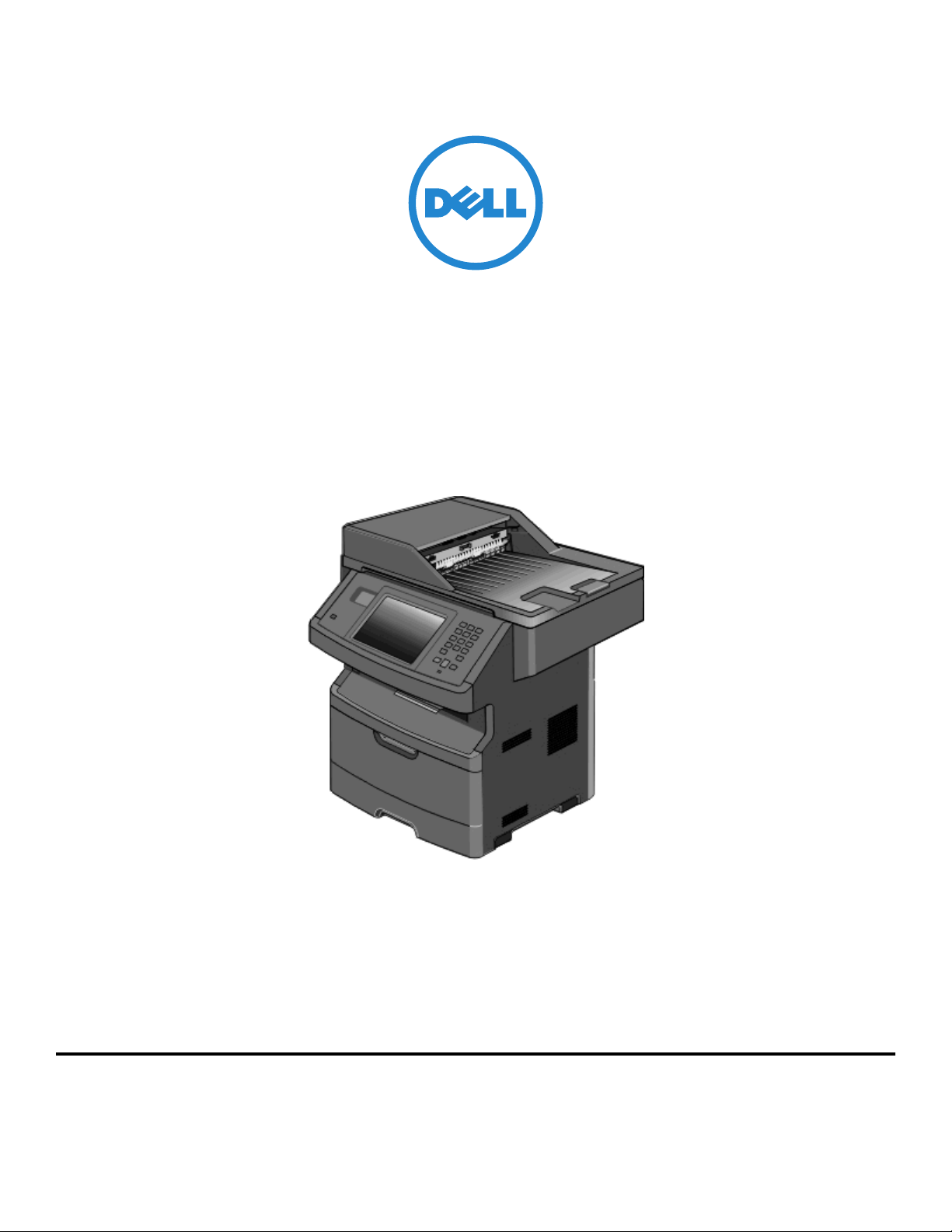
Dell 3333dn and 3335dn Laser MFP(Laserowe drukarki
wielofunkcyjne Dell 3333dn i 3335dn)
Podręcznik użytkownika
Marzec 2012 www.dell.com | support.dell.com
Znaki towarowe
Informacje zawarte w niniejszym dokumencie mogą ulec zmianie bez powiadomienia.
Kopiowanie tego dokumentu w jakikolwiek sposób bez pisemnej zgody firmy Dell Inc. jest surowo wzbronione. Znaki towarowe użyte w tym tekście: Dell i logo firmy
DELL są znakami towarowymi firmy Dell Inc.; Microsoft i Windows są zarejestrowanymi znakami towarowymi firmy Microsoft Corporation. Inne znaki towarowe i
nazwy firmowe mogą być używane w ninie jszym dokumencie w odniesieniu do instytucji posiadających prawa do tych znaków i w odniesieniu do ich produktów.
Firma Dell Inc. nie posiada żadnych praw do znaków towarowych i nazw handlowych innych niż jej własne.
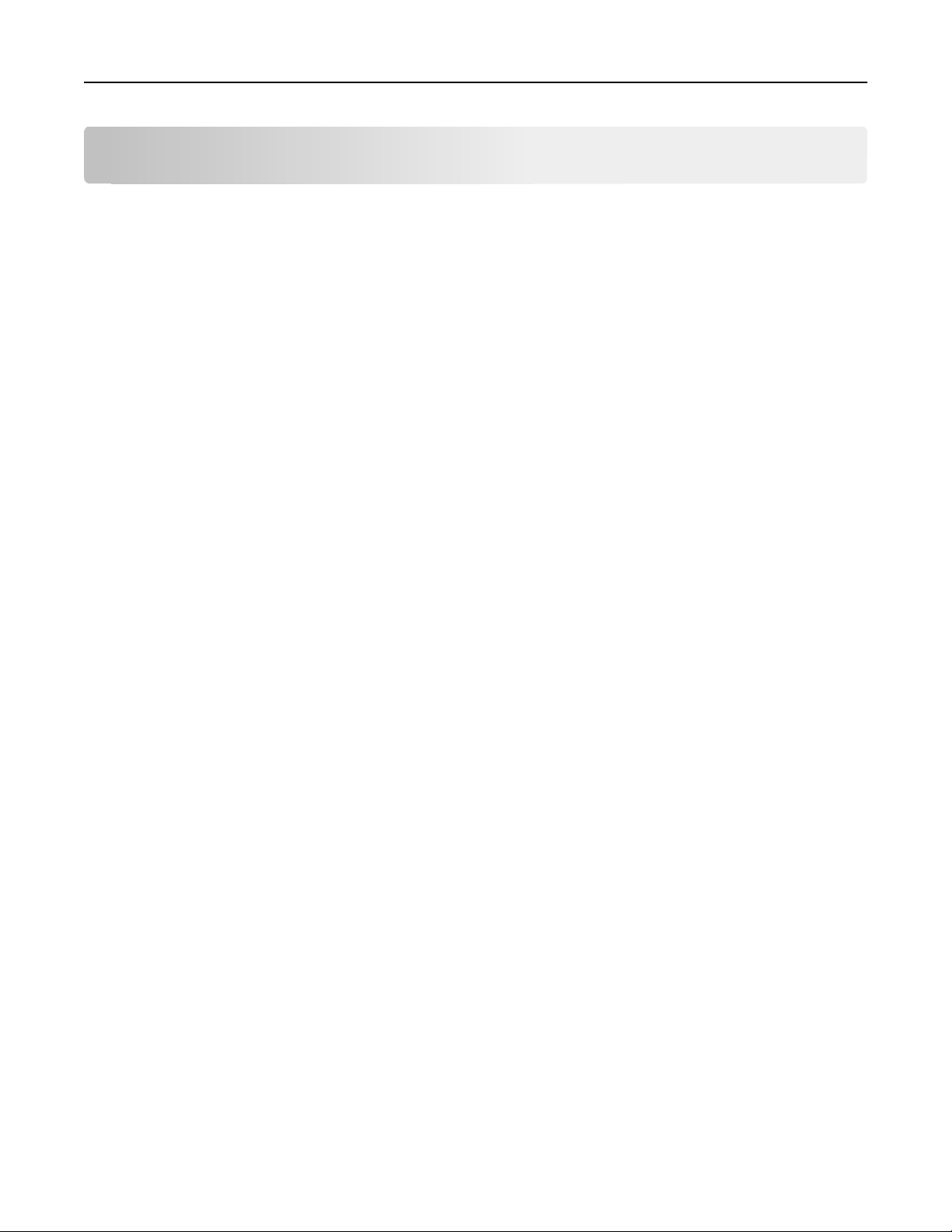
Spis treści 2
Spis treści
Informacje dotyczące bezpieczeństwa........................................................14
Informacje na temat drukarki.....................................................................16
Dziękujemy za wybranie tej drukarki!.......................................................................................16
Znajdowanie informacji na temat drukarki................................................................................16
Wyposażenie drukarki..............................................................................................................18
Wybór miejsca na drukarkę......................................................................................................19
Podstawowe funkcje skanera...................................................................................................20
Opis podajnika ADF i szyby skanera........................................................................................21
Informacje o panelu sterowania drukarki..................................................................................22
Korzystanie z ekranu głównego...............................................................................................23
Korzystanie z przycisków ekranu dotykowego.........................................................................25
Dodatkowa konfiguracja drukarki..............................................................28
Instalowanie wewnętrznych elementów opcjonalnych.............................................................28
Dostępne wewnętrzne elementy opcjonalne.....................................................................................28
Dostęp do płyty systemowej drukarki w celu instalacji wewnętrznych elementów opcjonalnych......29
Instalacja karty pamięci.....................................................................................................................31
Instalacja kart pamięci flash i kart z oprogramowaniem drukarki ......................................................33
Instalacja portu ISP (Internal Solutions Port) ....................................................................................35
Instalacja dysku twardego drukarki ...................................................................................................42
Instalowanie karty faksu ....................................................................................................................47
Instalowanie osprzętu opcjonalnego........................................................................................50
Instalacja szuflady na 550 arkuszy ...................................................................................................50
Podłączanie kabli......................................................................................................................51
Weryfikacja konfiguracji drukarki..............................................................................................52
Drukowanie strony ustawień menu ...................................................................................................53
Drukowanie strony z konfiguracją sieci .............................................................................................53
Konfiguracja oprogramowania drukarki....................................................................................54
Instalacja oprogramowania drukarki .................................................................................................54
Aktualizacja dostępnych opcji w sterowniku drukarki........................................................................54
Konfiguracja drukowania bezprzewodowego...........................................................................55
Wykonaj następujące czynności, aby zainstalować drukarkę...........................................................55
Informacje wymagane do skonfigurowania drukarki w sieci bezprzewodowej..................................56
Instalowanie drukarki w sieci bezprzewodowej (system Windows) ..................................................57
Instalowanie drukarki w sieci bezprzewodowej (komputer Macintosh) .............................................60
Instalacja drukarki w sieci przewodowej...................................................................................64
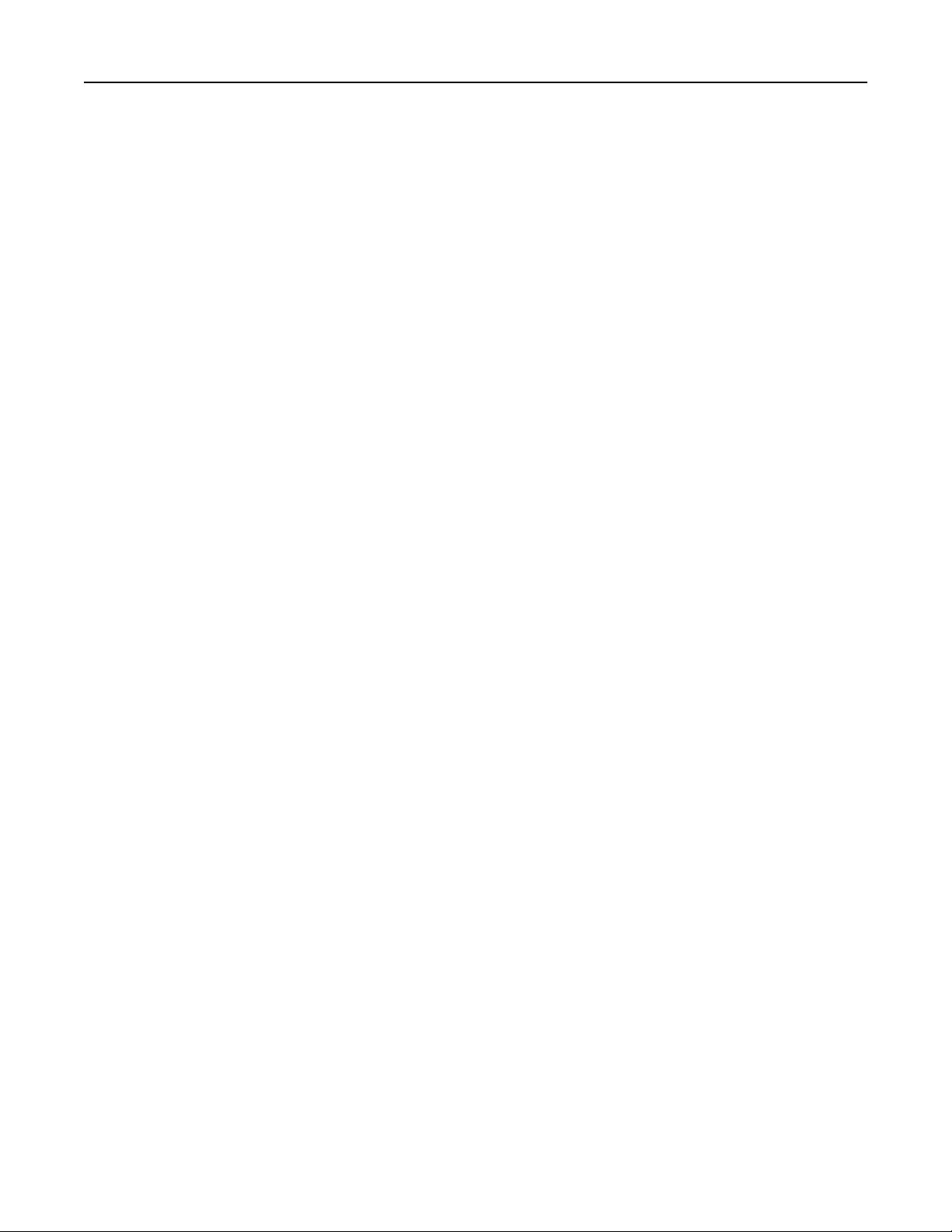
Spis treści 3
Zmiana ustawień portu po zainstalowaniu nowego portu sieciowego ISP (Internal
Solutions Port)......................................................................................................................66
Konfigurowanie drukowania przy użyciu portu szeregowego...................................................68
Minimalizowanie wpływu drukarki na środowisko.....................................70
Oszczędzanie papieru i toneru.................................................................................................70
Używanie papieru makulaturowego i innych papierów biurowych ....................................................70
Zmniejszanie zużycia materiałów eksploatacyjnych .........................................................................70
Oszczędzanie energii...............................................................................................................71
Korzystanie z trybu oszczędnego .....................................................................................................71
Dostosowywanie funkcji oszczędzania energii .................................................................................72
Regulacja jasności wyświetlacza ......................................................................................................73
Konfiguracja oświetlenia standardowego odbiornika tylnego............................................................73
Zmniejszanie hałasu wytwarzanego przez drukarkę................................................................74
Ładowanie papieru i nośników specjalnych................................................76
Ustawianie rozmiaru i typu papieru..........................................................................................76
Konfigurowanie ustawień uniwersalnego rozmiaru papieru.....................................................76
Zapobieganie zacięciom...........................................................................................................77
Ładowanie zasobników............................................................................................................78
Korzystanie z podajnika uniwersalnego...................................................................................82
Łączenie i rozłączanie zasobników..........................................................................................86
Łączenie zasobników ........................................................................................................................86
Rozłączanie zasobników ...................................................................................................................87
Przypisywanie nazwy niestandardowemu typowi papieru ................................................................87
Zmiana nazwy opcji Typ niestandardowy <x> ..................................................................................88
Wskazówki dotyczące papieru i nośników specjalnych...............................89
Wskazówki dotyczące papieru.................................................................................................89
Charakterystyka papieru ...................................................................................................................89
Niedozwolone rodzaje papieru ..........................................................................................................90
Wybór papieru...................................................................................................................................90
Wybór formularzy z nadrukiem i papieru firmowego .........................................................................91
Przechowywanie papieru ..................................................................................................................91
Obsługiwane rozmiary, typy i gramatury papieru.....................................................................91
Rozmiary papieru obsługiwane przez drukarkę ................................................................................91
Typy i gramatury papieru obsługiwane przez drukarkę.....................................................................93
Pojemność zasobników.....................................................................................................................93
Informacje dotyczące oprogramowania......................................................95
Status Monitor Center (Centrum monitorowania stanu)...........................................................95
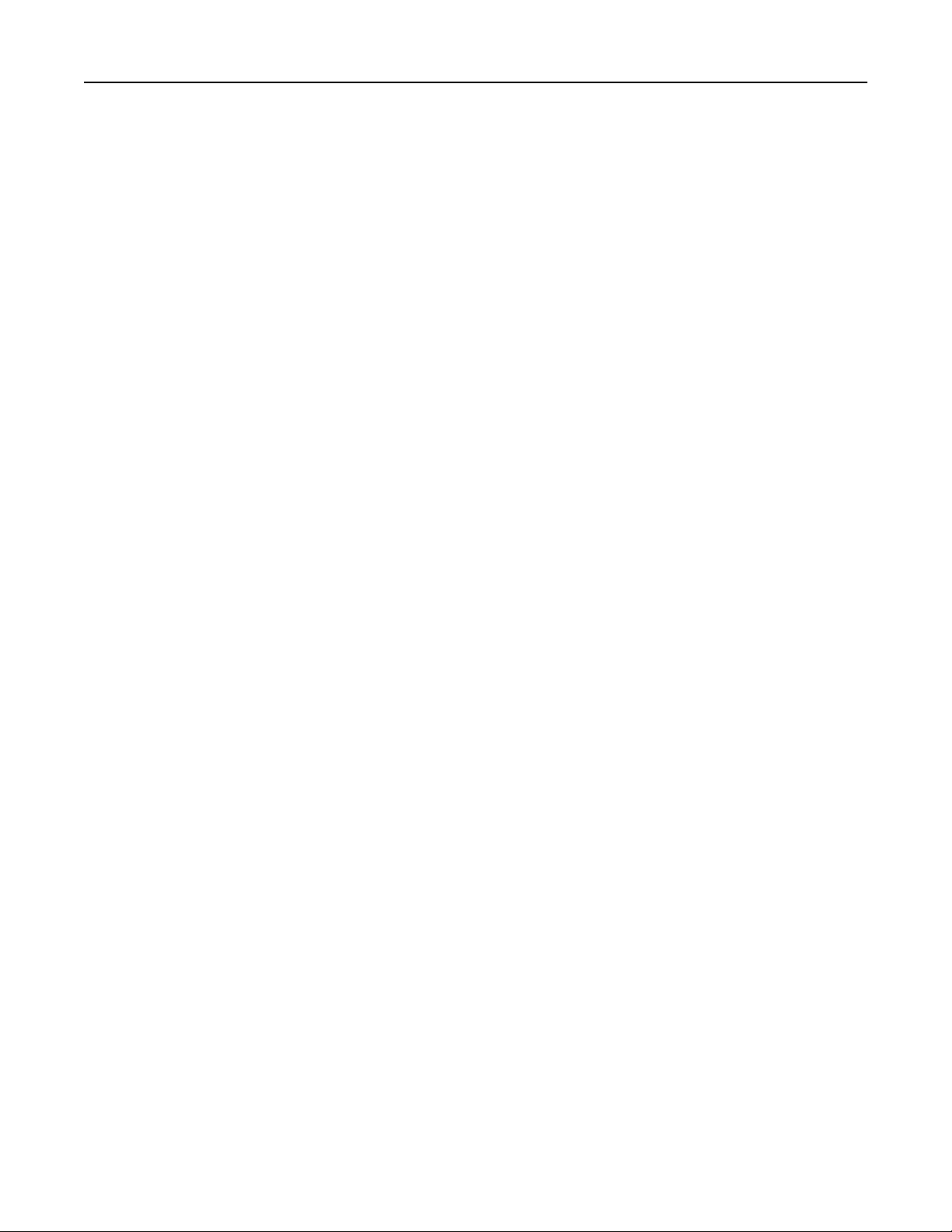
Spis treści 4
Driver Profiler (Program profilujący sterowniki)........................................................................95
Dell Printer Alert Utility (narzędzie alarmowe drukarki Dell).....................................................95
Printing (Drukowanie)................................................................................97
Drukowanie dokumentu............................................................................................................97
Drukowanie na obu stronach papieru (drukowanie dwustronne).............................................97
Drukowanie na nośnikach specjalnych....................................................................................98
Korzystanie z papieru firmowego — wskazówki ...............................................................................98
Korzystanie z folii — wskazówki .......................................................................................................98
Porady dotyczące korzystania z kopert.............................................................................................98
Wskazówki dotyczące korzystania z etykiet......................................................................................99
Porady dotyczące korzystania z kart...............................................................................................100
Drukowanie zadań poufnych i innych zadań wstrzymanych..................................................100
Wstrzymywanie zadań w drukarce..................................................................................................100
Drukowanie zadań poufnych i innych zadań wstrzymanych w systemie Windows.........................101
Drukowanie zadań poufnych i innych zadań wstrzymanych z komputera Macintosh .....................101
Drukowanie z napędu flash....................................................................................................103
Drukowanie stron z informacjami...........................................................................................104
Drukowanie listy wzorców czcionek ................................................................................................104
Drukowanie listy katalogów .............................................................................................................104
Drukowanie stron testu jakości druku .............................................................................................104
Anulowanie zadania drukowania............................................................................................105
Anulowanie zadania drukowania z panelu sterowania drukarki ......................................................105
Anulowanie zadania drukowania przy użyciu komputera................................................................105
Kopiowanie..............................................................................................107
Kopiowanie.............................................................................................................................107
Szybkie kopiowanie.........................................................................................................................107
Kopiowanie przy użyciu podajnika ADF ..........................................................................................107
Kopiowanie przy użyciu szyby skanera...........................................................................................108
Kopiowanie zdjęć....................................................................................................................108
Kopiowanie na nośnikach specjalnych...................................................................................108
Tworzenie folii .................................................................................................................................108
Kopiowanie na papierze firmowym .................................................................................................109
Dostosowywanie ustawień kopiowania..................................................................................109
Kopiowanie dokumentu do innego rozmiaru ...................................................................................109
Kopiowanie przy użyciu papieru z wybranego zasobnika ...............................................................110
Kopiowanie obu stron papieru (kopiowanie dwustronne)................................................................110
Zmniejszanie lub powiększanie kopii ..............................................................................................111
Dostosowywanie jakości kopii.........................................................................................................111
Sortowanie kopii..............................................................................................................................111
Umieszczanie arkuszy separujących między kopiami ....................................................................112
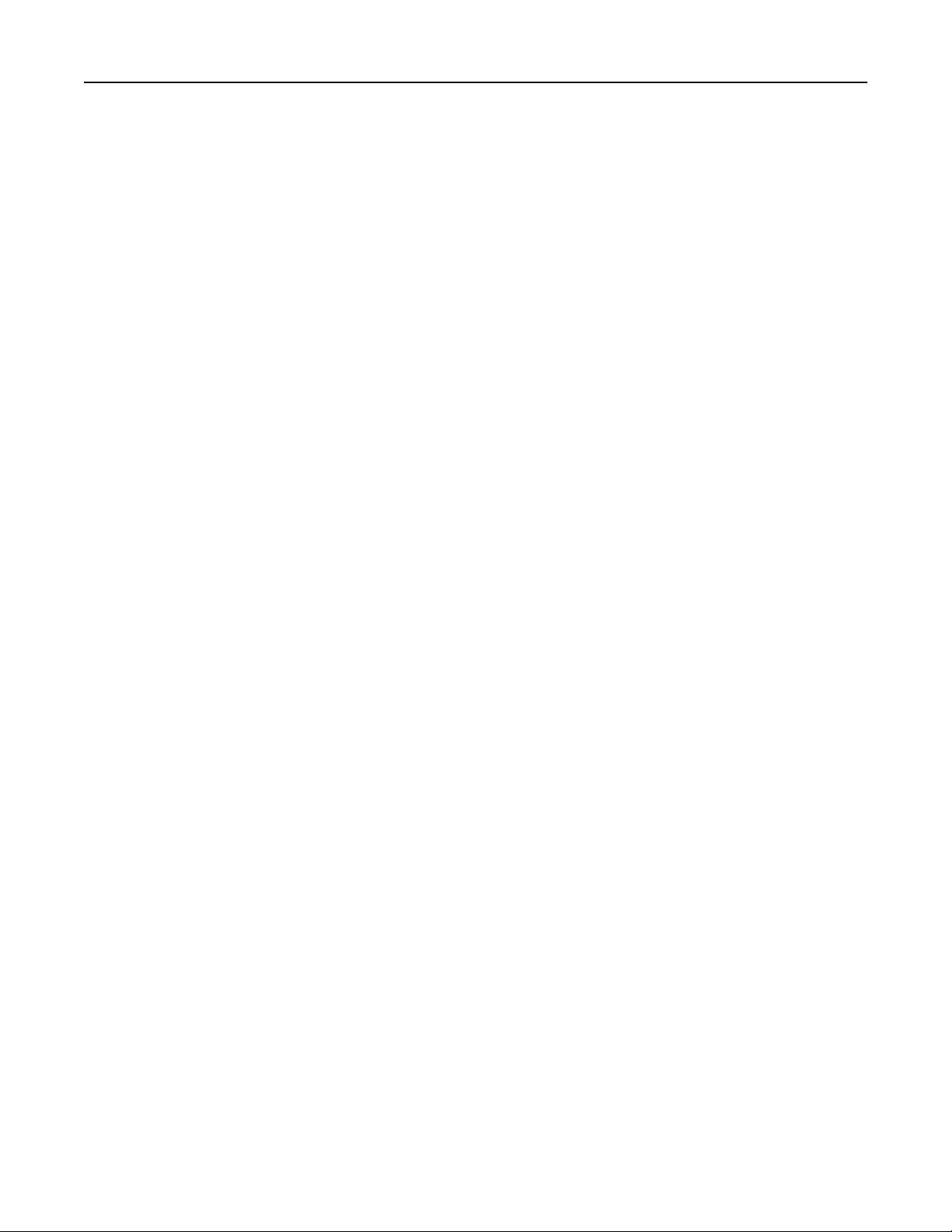
Spis treści 5
Kopiowanie kilku stron na jednym arkuszu .....................................................................................113
Tworzenie zadania niestandardowego (zadania złożonego) ..........................................................113
Wstrzymywanie bieżącego zadania drukowania w celu wykonania kopii..............................114
Umieszczanie informacji na kopiach......................................................................................115
Umieszczanie bieżącej daty i godziny w górnej części każdej strony kopii ....................................115
Umieszczanie tekstu nakładki na każdej stronie .............................................................................115
Anulowanie zadania kopiowania............................................................................................116
Anulowanie zadania kopiowania dokumentów z podajnika ADF ....................................................116
Anulowanie zadania kopiowania dokumentów z szyby skanera .....................................................116
Anulowanie zadania kopiowania podczas drukowania kopii...........................................................116
Informacje o ekranach i opcjach kopiowania..........................................................................116
Kopiuj z ...........................................................................................................................................116
Kopiuj do .........................................................................................................................................116
Skala ...............................................................................................................................................117
Intensywność ..................................................................................................................................117
Zawartość........................................................................................................................................117
Strony (dupleks) ..............................................................................................................................117
Sortuj ...............................................................................................................................................118
Opcje ...............................................................................................................................................118
Poprawa jakości kopii.............................................................................................................119
Wysyłanie w postaci wiadomości e-mail...................................................120
Przygotowanie do wysyłania wiadomości e-mail....................................................................120
Włączenie funkcji wysyłania wiadomości e-mail .............................................................................120
Ustawianie funkcji wysyłania wiadomości e-mail ............................................................................121
Konfigurowanie ustawień e-mail .....................................................................................................121
Tworzenie skrótu e-mail.........................................................................................................122
Tworzenie skrótu e-mail za pomocą wbudowanego serwera WWW ..............................................122
Tworzenie skrótu e-mail przy użyciu ekranu dotykowego ...............................................................122
Wysyłanie dokumentu w postaci wiadomości e-mail..............................................................122
Wysyłanie wiadomości e-mail przy użyciu ekranu dotykowego ......................................................122
Wysyłanie wiadomości e-mail przy użyciu numeru skrótu ..............................................................123
Wysyłanie wiadomości e-mail przy użyciu ksiązki adresowej .........................................................123
Dostosowywanie ustawień e-mail...........................................................................................124
Dodawanie tematu i treści wiadomości e-mail ................................................................................124
Zmiana typu pliku wyjściowego .......................................................................................................124
Wysyłanie dokumentów zawierających kolorowe obrazy za pomocą wiadomości e-mail......125
Anulowanie wiadomości e-mail..............................................................................................125
Informacje o opcjach dotyczących wiadomości e-mail...........................................................126
Rozmiar oryg. ..................................................................................................................................126
Strony (dupleks) ..............................................................................................................................126
Orientacja........................................................................................................................................126
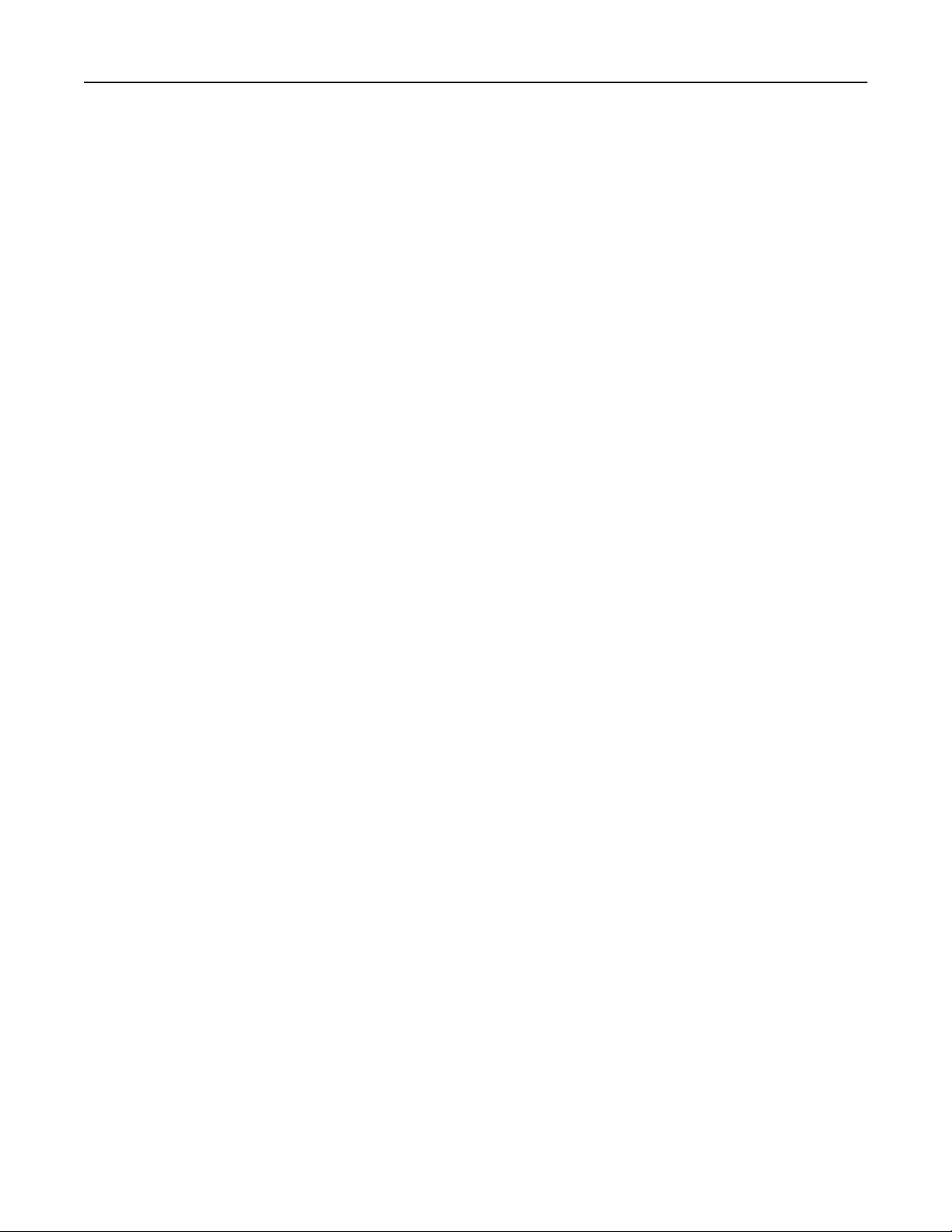
Spis treści 6
Skład ...............................................................................................................................................126
Temat wiadomości e-mail ...............................................................................................................126
Nazwa pliku e-mail ..........................................................................................................................126
Wiadomość e-mail...........................................................................................................................126
Rozdzielczość .................................................................................................................................126
Wyślij jako .......................................................................................................................................127
Zawartość........................................................................................................................................127
Opcje zaawansowane .....................................................................................................................127
Faksowanie..............................................................................................129
Przygotowanie drukarki do obsługi funkcji faksu....................................................................129
Wstępna konfiguracja faksu ............................................................................................................129
Wybór połączenia faksu ..................................................................................................................130
Podłączanie do analogowej linii telefonicznej .................................................................................131
Nawiązywanie połączenia z usługą DSL.........................................................................................131
Podłączanie do centralki telefonicznej (PBX) lub linii ISDN ............................................................132
Nawiązywanie połączenia z usługą rozróżniania dzwonków ..........................................................133
Podłączanie drukarki i telefonu lub automatycznej sekretarki do tej samej linii telefonicznej .........134
Podłączanie do adaptera przeznaczonego dla danego kraju lub regionu.......................................136
Podłączanie do komputera z modemem .........................................................................................140
Włączanie funkcji faksu...................................................................................................................141
Konfigurowanie faksu za pomocą wbudowanego serwera sieci Web.............................................142
Ustawianie daty i godziny................................................................................................................142
Włączanie i wyłączanie funkcji czasu letniego ................................................................................143
Wysyłanie faksu......................................................................................................................143
Wysyłanie faksu za pomocą panelu operacyjnego drukarki. ..........................................................143
Wysyłanie faksów za pomocą komputera .......................................................................................144
Tworzenie skrótów..................................................................................................................145
Tworzenie skrótu do miejsca docelowego faksu za pomocą wbudowanego serwera WWW .........145
Tworzenie skrótu do miejsca docelowego faksu przy użyciu ekranu dotykowego..........................145
Zmiana skrótu do miejsca docelowego faksu za pomocą wbudowanego serwera WWW..............146
Używanie skrótów i książki adresowej....................................................................................146
Używanie skrótów faksu..................................................................................................................146
Używanie książki adresowej ...........................................................................................................146
Dostosowywanie ustawień faksowania..................................................................................147
Zmiana rozdzielczości faksu ...........................................................................................................147
Rozjaśnianie i przyciemnianie faksu ...............................................................................................147
Wysłanie faksu w zaplanowanym terminie......................................................................................148
Drukowanie przychodzącego faksu na obu stronach arkusza (drukowanie dwustronne)...............148
Przeglądanie dziennika faksów .......................................................................................................149
Blokowanie niepożądanych faksów ................................................................................................149
Anulowanie faksu wychodzącego..........................................................................................149
Anulowanie zadania faksowania podczas skanowania oryginalnych dokumentów ........................149
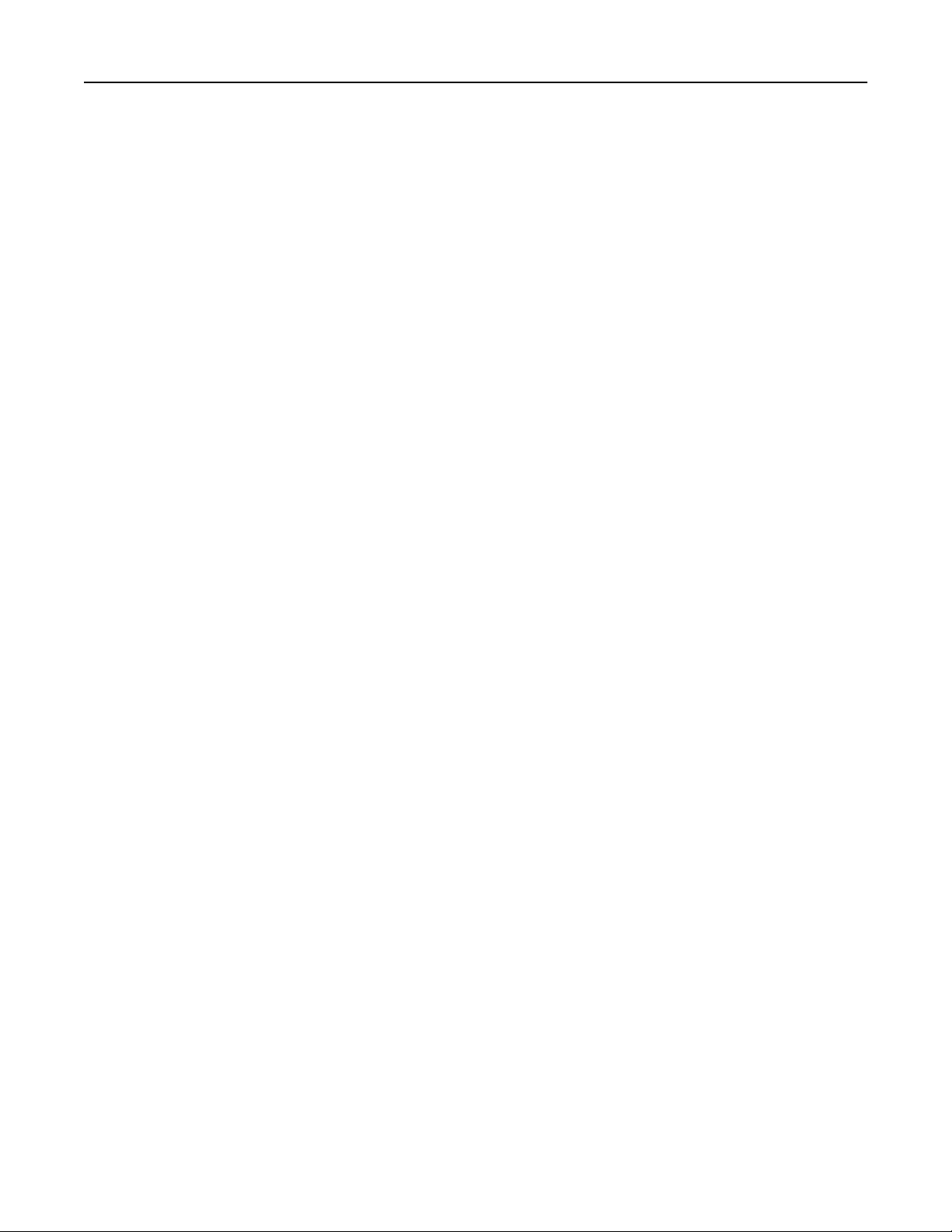
Spis treści 7
Anulowanie faksu po zeskanowaniu oryginalnych dokumentów do pamięci urządzenia................150
Informacje o opcjach dotyczących faksu................................................................................150
Rozmiar oryginału ...........................................................................................................................150
Zawartość........................................................................................................................................150
Strony (dupleks) ..............................................................................................................................150
Rozdzielczość .................................................................................................................................151
Intensywność ..................................................................................................................................151
Opcje zaawansowane .....................................................................................................................151
Poprawianie jakości faksu......................................................................................................152
Wstrzymywanie i przekazywanie faksów................................................................................152
Wstrzymywanie faksów...................................................................................................................152
Przekazywanie faksów....................................................................................................................153
Skanowanie z wysłaniem na adres FTP.....................................................154
Skanowanie z wysłaniem na adres FTP.................................................................................154
Skanowanie z wysłaniem na adres FTP przy użyciu klawiatury .....................................................154
Skanowanie z wysłaniem na adres FTP przy użyciu numeru skrótu ..............................................155
Skanowanie z wysłaniem na adres FTP przy użyciu książki adresowej .........................................155
Tworzenie skrótów..................................................................................................................155
Tworzenie skrótu FTP za pomocą osadzonego serwera WWW.....................................................155
Tworzenie skrótu FTP przy użyciu ekranu dotykowego..................................................................156
Informacje o opcjach dotyczących FTP..................................................................................156
Rozmiar oryginału ...........................................................................................................................156
Strony (dupleks) ..............................................................................................................................156
Orientacja........................................................................................................................................156
Skład ...............................................................................................................................................156
Rozdzielczość .................................................................................................................................157
Wyślij jako .......................................................................................................................................157
Zawartość........................................................................................................................................157
Opcje zaawansowane .....................................................................................................................158
Poprawianie jakości kopii wysyłanych na FTP.......................................................................158
Skanowanie z wysyłaniem do komputera lub napędu flash......................159
Skanowanie do komputera.....................................................................................................159
Skanowanie na dysk flash......................................................................................................160
Informacje o opcjach profilów skanowania.............................................................................160
Szybka instalacja ............................................................................................................................160
Typ formatu .....................................................................................................................................161
Kompresja .......................................................................................................................................161
Zawartość domyślna .......................................................................................................................161
Kolor ................................................................................................................................................161
Rozmiar oryginału ...........................................................................................................................161
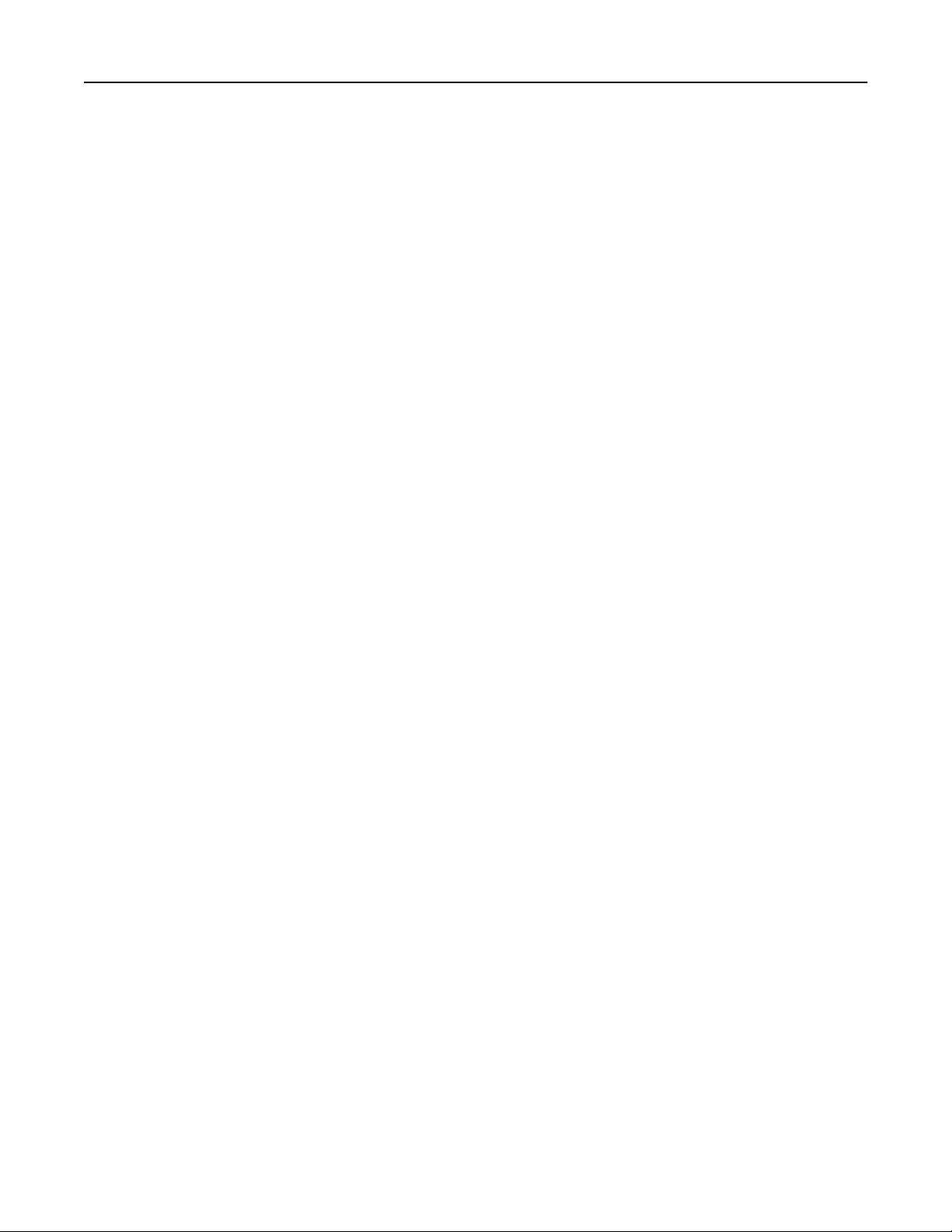
Spis treści 8
Orientacja........................................................................................................................................162
Strony (dupleks) ..............................................................................................................................162
Jakość JPEG...................................................................................................................................162
Intensywność ..................................................................................................................................162
Rozdzielczość .................................................................................................................................162
Zaawansowane obrazowanie..........................................................................................................162
Poprawianie jakości skanowania............................................................................................163
Opis menu drukarki..................................................................................164
Lista menu..............................................................................................................................164
Menu papieru..........................................................................................................................165
Domyślne źródło, menu ..................................................................................................................165
Rozmiar/typ papieru, menu .............................................................................................................165
Konfiguracja podajnika uniwersalnego, menu.................................................................................165
Zastąp rozmiar, menu .....................................................................................................................165
Tekstura papieru, menu ..................................................................................................................166
Menu Gramatura papieru ................................................................................................................167
Ładowanie papieru, menu ...............................................................................................................169
Typy niestandardowe, menu ...........................................................................................................170
Menu Nazwy niestandardowe .........................................................................................................170
Menu Custom Scan Sizes (Niestandardowe rozmiary skanów) .....................................................170
Konfiguracja uniwersalna, menu .....................................................................................................171
Menu Raporty.........................................................................................................................171
Menu Sieć/Porty.....................................................................................................................173
aktywnej karta sieciowa, menu .......................................................................................................173
Menu Sieć standardowa lub Sieć <x>.............................................................................................173
Menu Raporty (element menu Sieć/Porty) ......................................................................................174
Menu karty sieciowej.......................................................................................................................175
Menu TCP/IP...................................................................................................................................175
menu IPv6 .......................................................................................................................................177
Bezprzewodowy, menu ...................................................................................................................177
AppleTalk, menu .............................................................................................................................178
Menu NetWare ................................................................................................................................178
Standardowy port USB, menu.........................................................................................................179
Równoległy......................................................................................................................................181
Menu Szeregowy <x> .....................................................................................................................182
Menu Konfiguracja SMTP ...............................................................................................................185
Bezpieczeństwo, menu...........................................................................................................186
Menu Różne....................................................................................................................................186
Menu Wydruk poufny ......................................................................................................................187
Menu Dziennik audytu bezpieczeństwa ..........................................................................................187
Menu Ustaw datę i godzinę.............................................................................................................188
Menu Ustawienia....................................................................................................................189
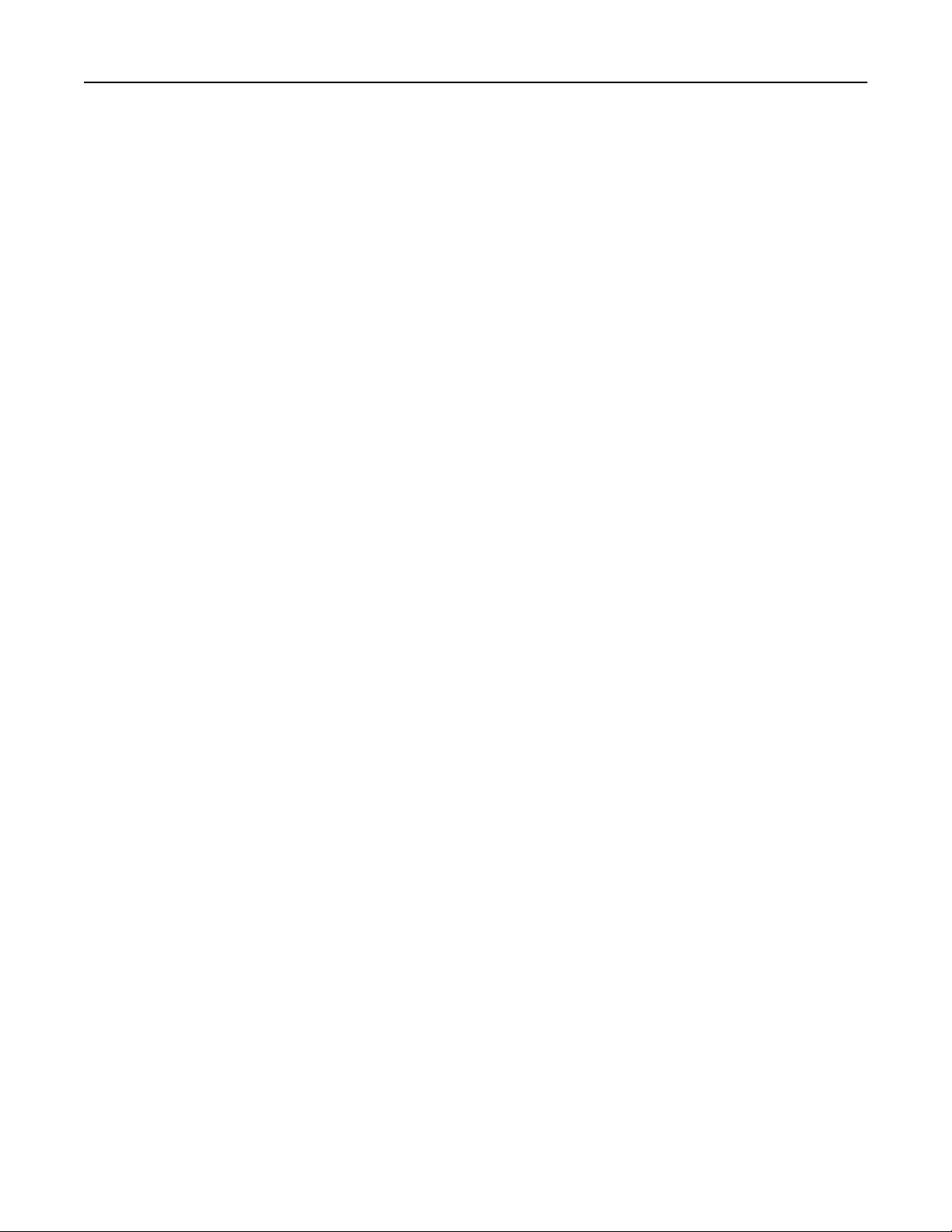
Spis treści 9
Menu ustawień ogólnych.................................................................................................................189
Menu Ustawienia kopiowania..........................................................................................................196
Menu Ustawienia faksu ...................................................................................................................201
Menu Ustawienia e-mail..................................................................................................................210
Menu Ustawienia FTP.....................................................................................................................214
Dysk flash, menu.............................................................................................................................218
Ustawienia druku.............................................................................................................................222
Menu Pomoc..........................................................................................................................234
Przegląd drukarki.....................................................................................235
Czyszczenie zewnętrznej obudowy drukarki..........................................................................235
Czyszczenie szyby skanera...................................................................................................236
Czyszczenie wałków separatora podajnika ADF....................................................................236
Regulacja rejestracji skanera.................................................................................................238
Przechowywanie materiałów eksploatacyjnych......................................................................238
Sprawdzanie stanu materiałów eksploatacyjnych..................................................................239
Sprawdzanie stanu materiałów eksploatacyjnych z poziomu panelu sterowania drukarki .............239
Sprawdzanie stanu materiałów eksploatacyjnych za pomocą komputera sieciowego ...................239
Zamawianie materiałów eksploatacyjnych.............................................................................240
Drukarka podłączona do sieci .........................................................................................................240
Drukarka podłączona lokalnie do komputera ..................................................................................240
Wymiana materiałów eksploatacyjnych..................................................................................240
Wymiana kasety z tonerem .............................................................................................................240
Wymiana zestawu bębna światłoczułego........................................................................................242
Recykling produktów firmy Dell..............................................................................................245
Przenoszenie drukarki w inne miejsce...................................................................................245
Transport drukarki..................................................................................................................246
Informacje dla administratorów...............................................................247
Korzystanie z wbudowanego serwera WWW.........................................................................247
Sprawdzanie stanu urządzenia..............................................................................................247
Konfigurowanie alarmów e-mail.............................................................................................247
Wyświetlanie raportów............................................................................................................248
Przywracanie ustawień fabrycznych.......................................................................................248
Usuwanie zacięć.......................................................................................249
Znaczenie komunikatów o zacięciu i oznaczeń miejsca ich wystąpienia...............................249
200 i 201 zacięcia papieru......................................................................................................251
202 zacięcie papieru...............................................................................................................253
231 paper jam (231 zacięcie papieru)....................................................................................254
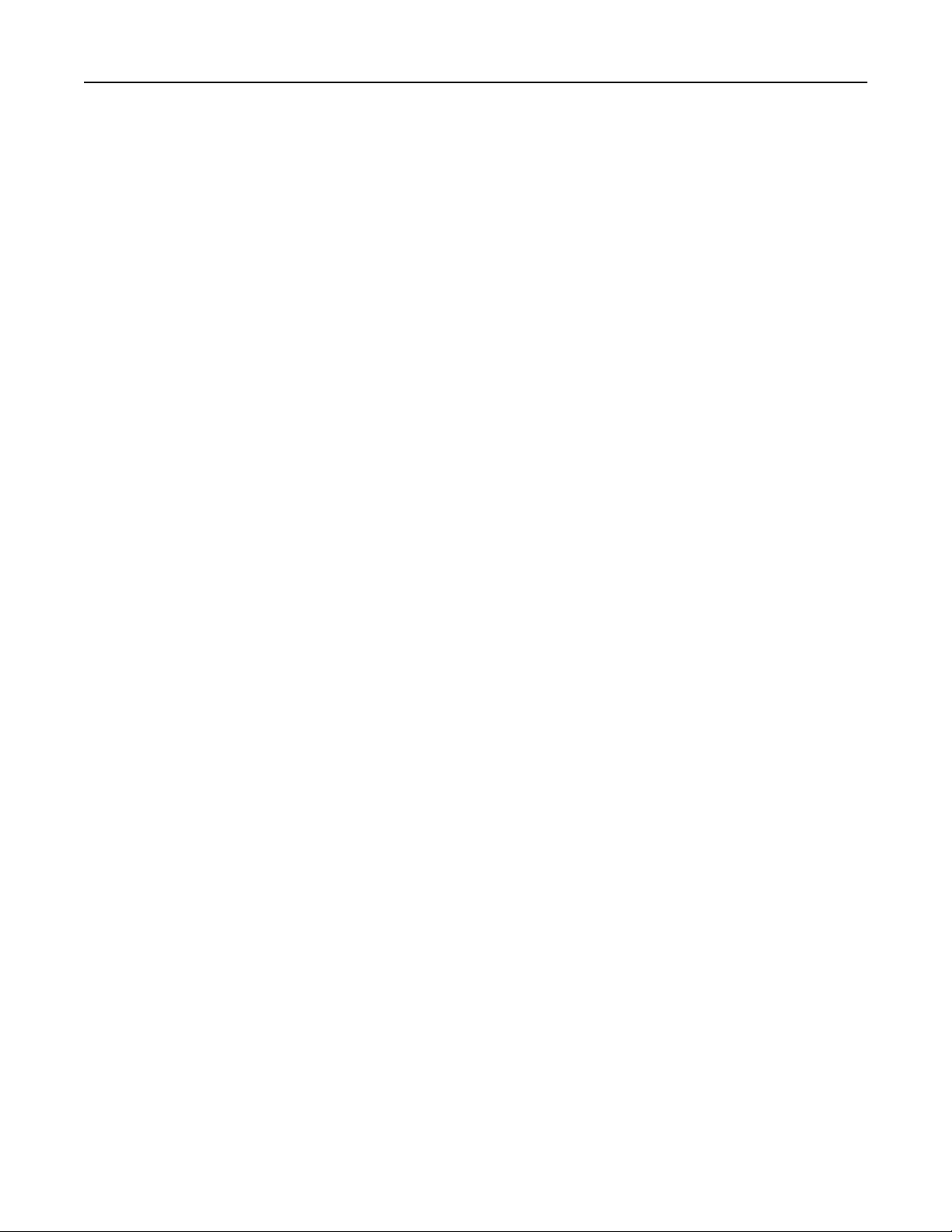
Spis treści 10
233 paper jam (233 zacięcie papieru)....................................................................................255
234 paper jam (234 zacięcie papieru)....................................................................................256
235 zacięcie papieru...............................................................................................................256
240–249 zacięcia papieru......................................................................................................257
250 zacięcie papieru...............................................................................................................257
251 zacięcie papieru...............................................................................................................258
290–294 zacięcia papieru......................................................................................................260
Rozwiązywanie problemów......................................................................264
Rozwiązywanie podstawowych problemów dotyczących drukarki.........................................264
Na panelu sterowania drukarki są wyświetlane tylko symbole diamentu lub
wyświetlacz jest pusty.........................................................................................................264
Opis komunikatów drukarki....................................................................................................264
Change <input src> to <Custom Type Name> (Zmień <źródło> na <niestandardowy typ
papieru>) .....................................................................................................................................264
Change <input src> to <Custom String> (<źródło> – zmień na <ciąg niestandardowy>) ...............265
Change <input src> to <size> (Zmień <źródło> na <rozmiar>).......................................................265
Zmień <źródło> na <typ> <rozmiar> ...............................................................................................265
Sprawdź połączenie z zasobnikiem <x> .........................................................................................266
Zamknij drzwiczki lub włóż kasetę ..................................................................................................266
Zamknij przednie drzwiczki .............................................................................................................266
Dysk jest uszkodzony......................................................................................................................266
Serwer SMTP nie został skonfigurowany. Skontaktuj się z administratorem systemu. ..................267
Linia telefoniczna niepodłączona do modemu, faks niedostępny. ..................................................267
Pamięć pełna, nie można drukować faksów ...................................................................................267
Pamięć faksu pełna .........................................................................................................................267
Partycja faksu nie działa. Skontaktuj się z administratorem. ..........................................................267
Nie skonfigurowano opcji “Do formatu” serwera faksu. Skontaktuj się z administratorem..............267
Niektóre wstrzymane zadania nie zostały przywrócone..................................................................267
37 Za mało pamięci, nie można przywrócić niektórych wstrzym. zad. ............................................268
57 Zmiana konfiguracji, niektóre wstrzymane zad. nie zostały przywrócone..................................268
Load <Input Src> With <Custom Type Name> (Załaduj do <źródł
papieru>) .....................................................................................................................................268
Załaduj do <źródło> <ciąg niestandardowy> ..................................................................................268
<źródło> — załaduj <rozmiar> ........................................................................................................269
<źródło> — załaduj <typ> <rozmiar> ..............................................................................................269
Load Manual Feeder With <Custom Type Name> (Załaduj do podajnika ręcznego
<niestandardowy typ papieru>)...................................................................................................269
Load Manual Feeder With <Custom String> (Załaduj do podajnika ręcznego <ciąg
niestandardowy>)........................................................................................................................269
Load Manual Feeder with <size> (Załaduj do podajnika ręcznego <rozmiar>) ..............................270
Załaduj do podajnika ręcz. <rozmiar> <rodzaj> ..............................................................................270
Wyjmij papier ze standardowego odbiornika...................................................................................270
a> <niestandardowy typ
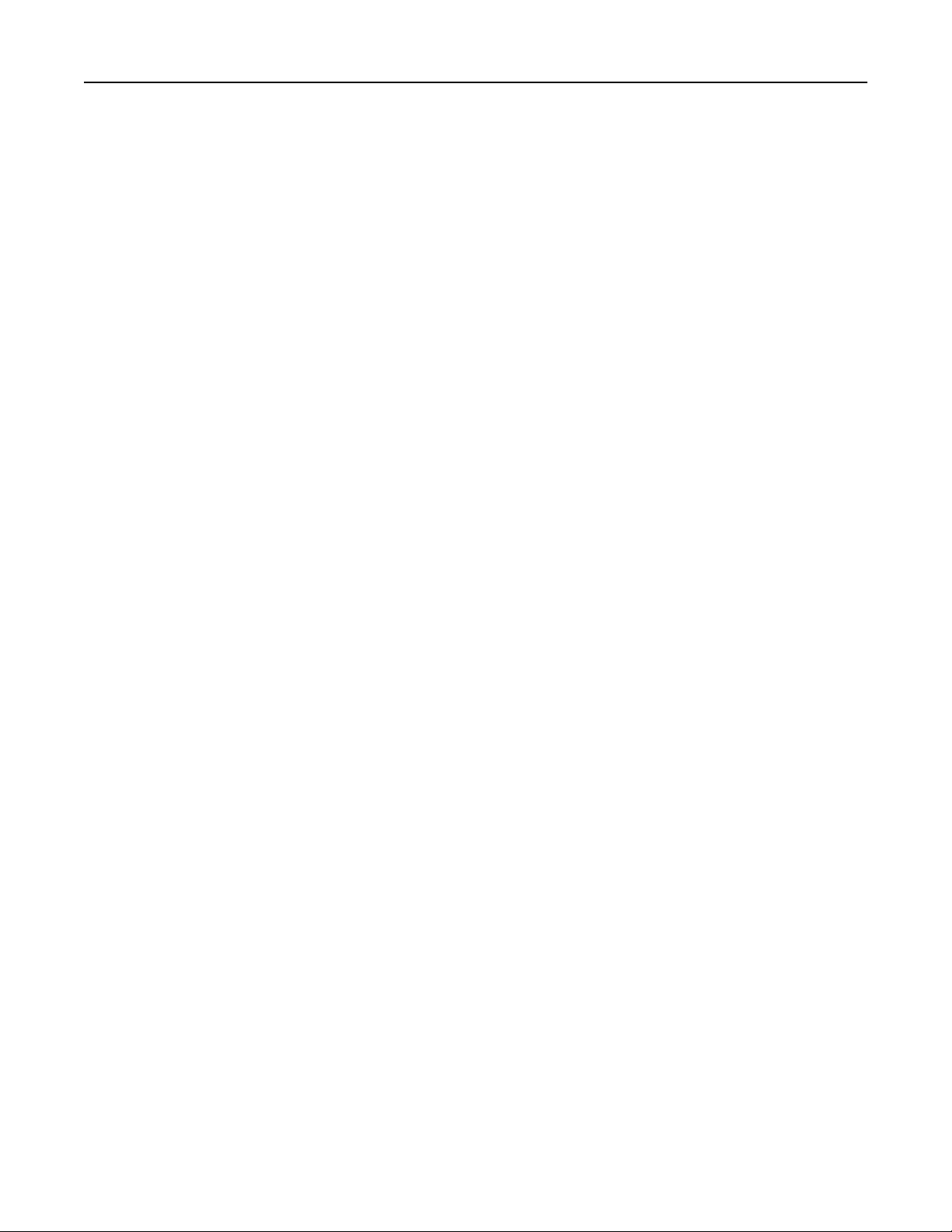
Spis treści 11
Czy przywrócić wstrzymane zadania? ............................................................................................270
Nieobsługiwane urządzenie USB, odłącz je....................................................................................270
Nieobsługiwany koncentrator USB, odłącz go ................................................................................270
Nieobsługiwany dysk.......................................................................................................................270
30.yy Złe napełnienie, wymień kasetę ............................................................................................271
31.yy Wymień uszkodzoną lub brakującą kasetę z tonerem ..........................................................271
32.yy Numer katalogowy kasety z tonerem nie jest obsługiwany przez urządzenie .......................271
34 Krótki papier ...............................................................................................................................271
35 Za mało pamięci do obsługi funkcji zapisu zasobów..................................................................271
37 Za mało pamięci do sortowania zadań.......................................................................................271
37 Za mało pamięci, niektóre wstrzymane zadania zostały usunięte .............................................272
38 Pamięć pełna .............................................................................................................................272
39 Zbyt złożona strona, część danych mogła nie zostać wydrukowana. ........................................272
Błąd faksu .......................................................................................................................................272
50 Błąd czcionki PPDS ...................................................................................................................272
51 Wykryto uszkodzoną pamięć flash.............................................................................................272
52 Za mał
o wolnego miejsca w pamięci flash dla zasobów ............................................................272
54 Błąd oprogramowania sieci standardowej..................................................................................273
54 Błąd oprogramowania sieci <x> .................................................................................................273
55 Nieobsługiwana opcja w gnieździe <x> .....................................................................................273
56 Port równoległy <x> wyłączony ..................................................................................................273
56 Port szeregowy <x> wyłączony..................................................................................................274
56 Standardowy port USB wyłączony .............................................................................................274
56 Port USB <x> wyłączony............................................................................................................274
58 Za dużo zainstalowanych opcji pamięci flash ............................................................................274
58 Zbyt wiele podłączonych zasobników ........................................................................................274
59 Niewłaściwy zasobnik <x> .........................................................................................................275
61 Wyjmij uszkodzony dysk ............................................................................................................275
62 Dysk zapełniony .........................................................................................................................275
63 Niesformatowany dysk ...............................................................................................................275
80 Wymagany rutynowy przegląd ...................................................................................................275
84 Ostrzeżenie o zużyciu bębna .....................................................................................................275
84 Wymień zest. bębna...................................................................................................................275
88 Niski poziom atramentu w kasecie drukującej ...........................................................................276
1565 Błąd emulacji, załaduj opcję emulacji.....................................................................................276
Otwarta pokrywa podajnika ADF skanera .......................................................................................276
Skanowany dokument jest zbyt długi ..............................................................................................276
Umieść wszystkie oryginały, jeśli ponownie uruchamiasz zadanie. ................................................276
Paper Change: Load Tray<x> <paper type> (Zmiana papieru: Załaduj do zasobnika <x>
<typ papieru>) .............................................................................................................................276
290–295.yy zacięcie skanera ..........................................................................................................277
293 Umieść wszystkie oryginały, jeśli uruchamiasz zadanie ponownie..........................................277
293.02 Otwarta pokrywa skanera .................................................................................................
..277
294 Zacięcie papieru w podajniku ADF...........................................................................................277
840.01 Skaner wyłączony ...............................................................................................................278
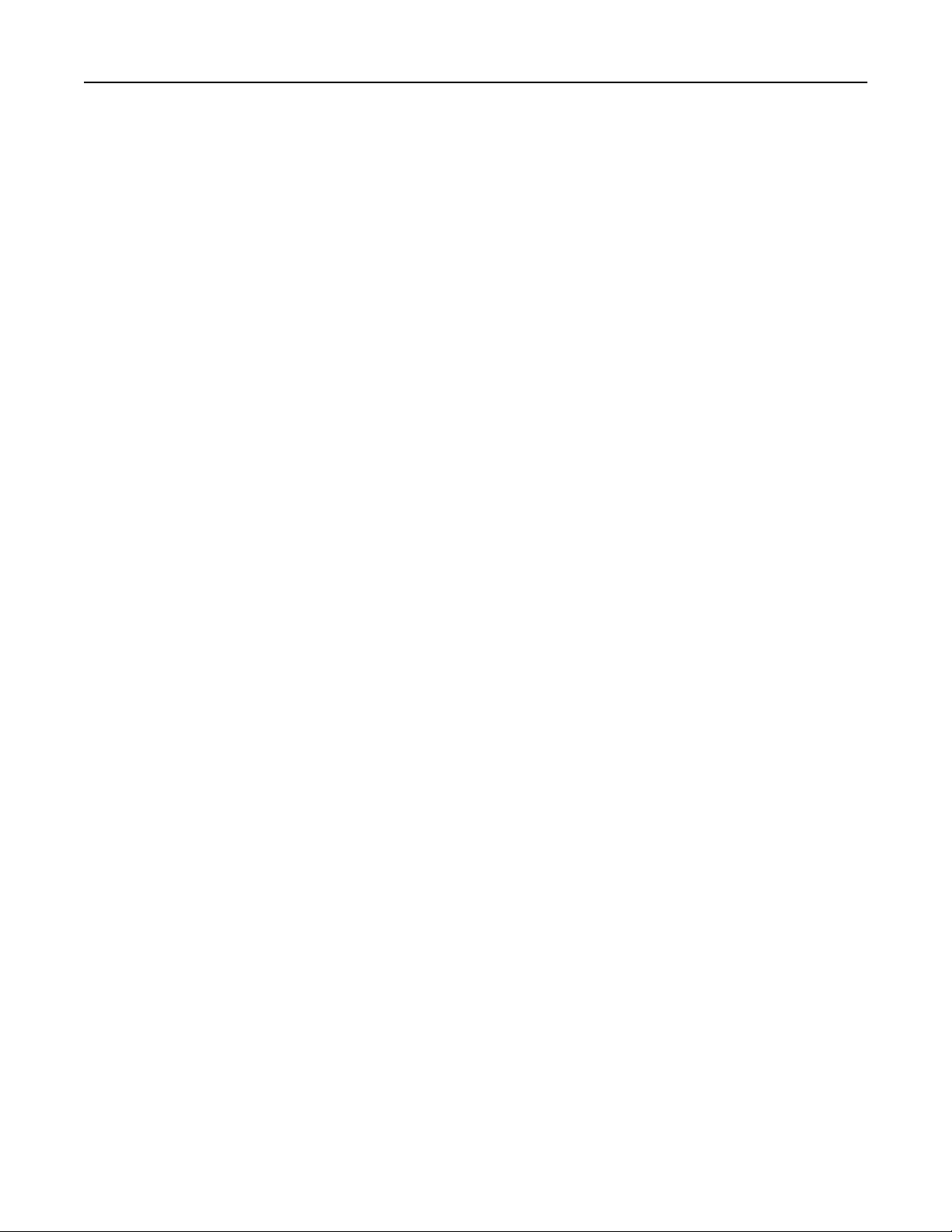
Spis treści 12
840.02 Skaner wyłączony automatycznie .......................................................................................278
Rozwiązywanie problemów związanych z drukowaniem.......................................................278
Nie można wydrukować wielojęzycznych plików PDF ....................................................................278
Zadania nie są drukowane ..............................................................................................................278
Nie można drukować zadań poufnych i innych wstrzymanych zadań ............................................279
Drukowanie zadania trwa dłużej niż oczekiwano ............................................................................279
Wydruk zadania wykonywany jest na papierze pochodzącym z niewłaściwego zasobnika
lub na niewłaściwym papierze.....................................................................................................280
Drukowane znaki są nieprawidłowe ................................................................................................280
Funkcja łączenia zasobników nie działa .........................................................................................280
Duże zadania nie są sortowane ......................................................................................................281
Wydruk jest nieprawidłowo dzielony na strony................................................................................281
Rozwiązywanie problemów związanych z kopiowaniem........................................................282
Kopiarka nie odpowiada..................................................................................................................282
Moduł skanera nie domyka się........................................................................................................282
Niska jakość kopii............................................................................................................................282
Skopiowano część dokumentu lub fotografii ...................................................................................284
Rozwiązywanie problemów związanych ze skanerem...........................................................284
Sprawdzanie skanera, którego nie można uruchomić ....................................................................284
Skanowanie nie powiodło się ..........................................................................................................285
Skanowanie trwa za długo lub zawiesza komputer.........................................................................285
Niska jakość zeskanowanego obrazu .............................................................................................285
Zeskanowano część dokumentu lub fotografii ................................................................................286
Nie można skanować przy pomocy komputera...............................................................................286
Rozwiązywanie problemów związanych z faksowaniem........................................................286
Brak identyfikatora numeru dzwoniącego .......................................................................................286
Nie można wysyłać lub otrzymywać faksów ...................................................................................287
Można wysyłać, ale nie można odbierać faksów ............................................................................288
Można odbierać, ale nie można wysyłać faksów ............................................................................289
Wydruk otrzymanego faksu jest bardzo niskiej jakości ...................................................................290
Rozwiązywanie problemów związanych z wyposażeniem opcjonalnym................................291
Opcjonalny element wyposażenia po zainstalowaniu nie działa poprawnie lub przerywa pracę....291
Szuflady ..........................................................................................................................................291
Karta pamięci ..................................................................................................................................291
Karta pamięci flash ..........................................................................................................................292
Dysk twardy z kartą adaptera..........................................................................................................292
Port ISP (Internal Solutions Port) ....................................................................................................292
Rozwiązywanie problemów związanych z podawaniem papieru...........................................292
Papier często się zacina .................................................................................................................292
Zasobniki papieru............................................................................................................................293
Komunikat o zacięciu papieru nie znika po usunięciu zacięcia .......................................................293
Zacięta strona nie jest ponownie drukowana po usunięciu zacięcia...............................................293
Rozwiązywanie problemów związanych z jakością wydruku.................................................294
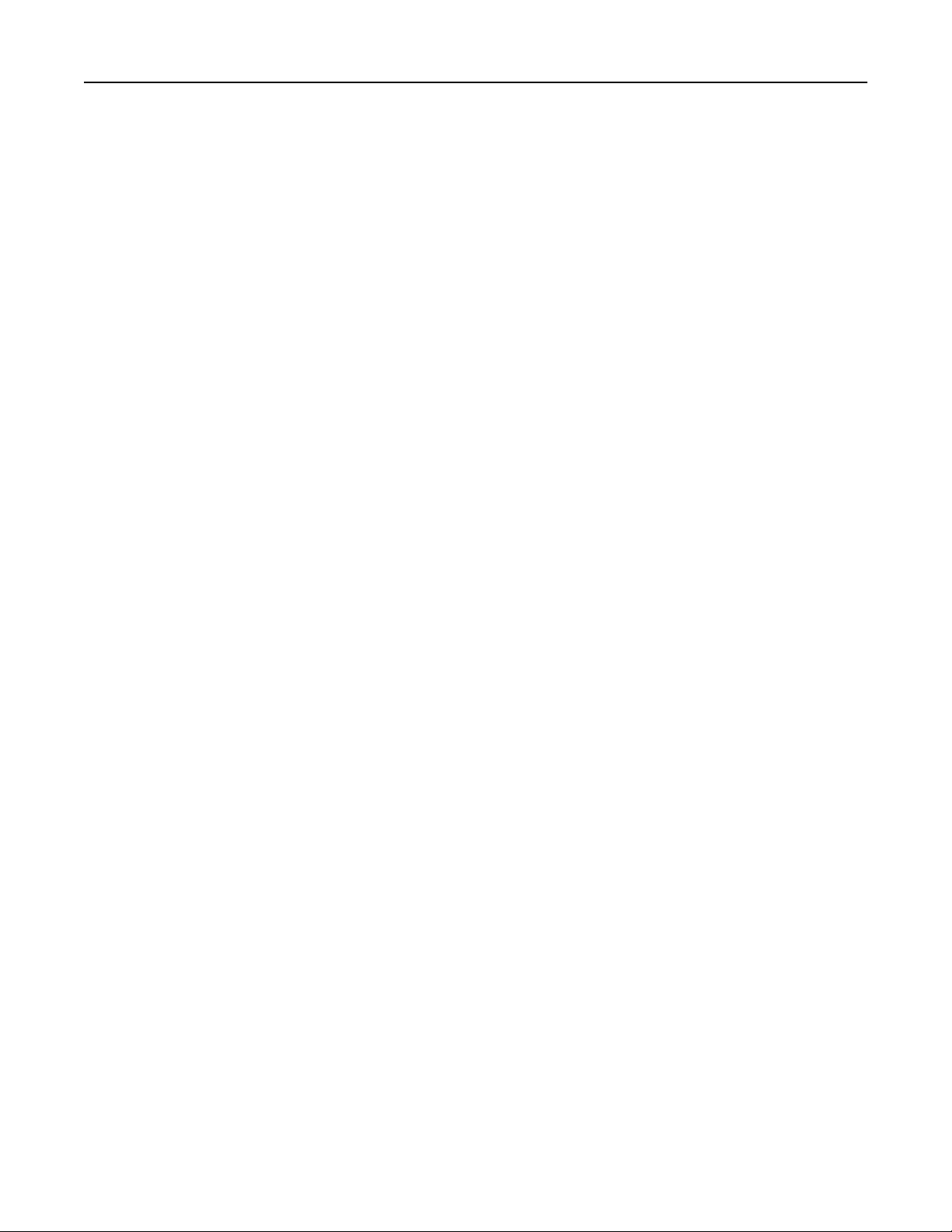
Spis treści 13
Identyfikacja problemów z jakością druku .......................................................................................294
Puste strony ....................................................................................................................................294
Znaki mają postrzępione lub nierówne krawędzie ..........................................................................295
Obcinanie obrazów .........................................................................................................................295
Cienie na wydruku...........................................................................................................................296
Szare tło ..........................................................................................................................................296
Nieprawidłowe marginesy ...............................................................................................................296
Zwijanie się papieru ........................................................................................................................297
Nieregularności wydruku .................................................................................................................297
Krzywy wydruk ................................................................................................................................298
Na foliach lub papierze pojawiają się ciągłe czarne lub białe pasy.................................................298
Wydruk jest zbyt jasny ....................................................................................................................299
Wydruk jest zbyt ciemny .................................................................................................................300
Strony z wypełnieniem jednokolorowym .........................................................................................301
Pionowe smugi ................................................................................................................................301
Poziome smugi................................................................................................................................302
Na stronie pojawia się mgła z toneru lub cienie w tle......................................................................303
Toner się ściera...............................................................................................................................303
Plamki toneru ..................................................................................................................................304
Jakość wydruku na folii jest niska ...................................................................................................304
Nierówna gęstość wydruku .............................................................................................................305
Nie można uzyskać połączenia z wbudowanym serwerem WWW........................................305
Sprawdź połączenie sieciowe. ........................................................................................................305
Sprawdź ustawienia sieciowe. ........................................................................................................305
Kontakt z Pomocą techniczną................................................................................................305
Dodatek...................................................................................................306
Indeks......................................................................................................308
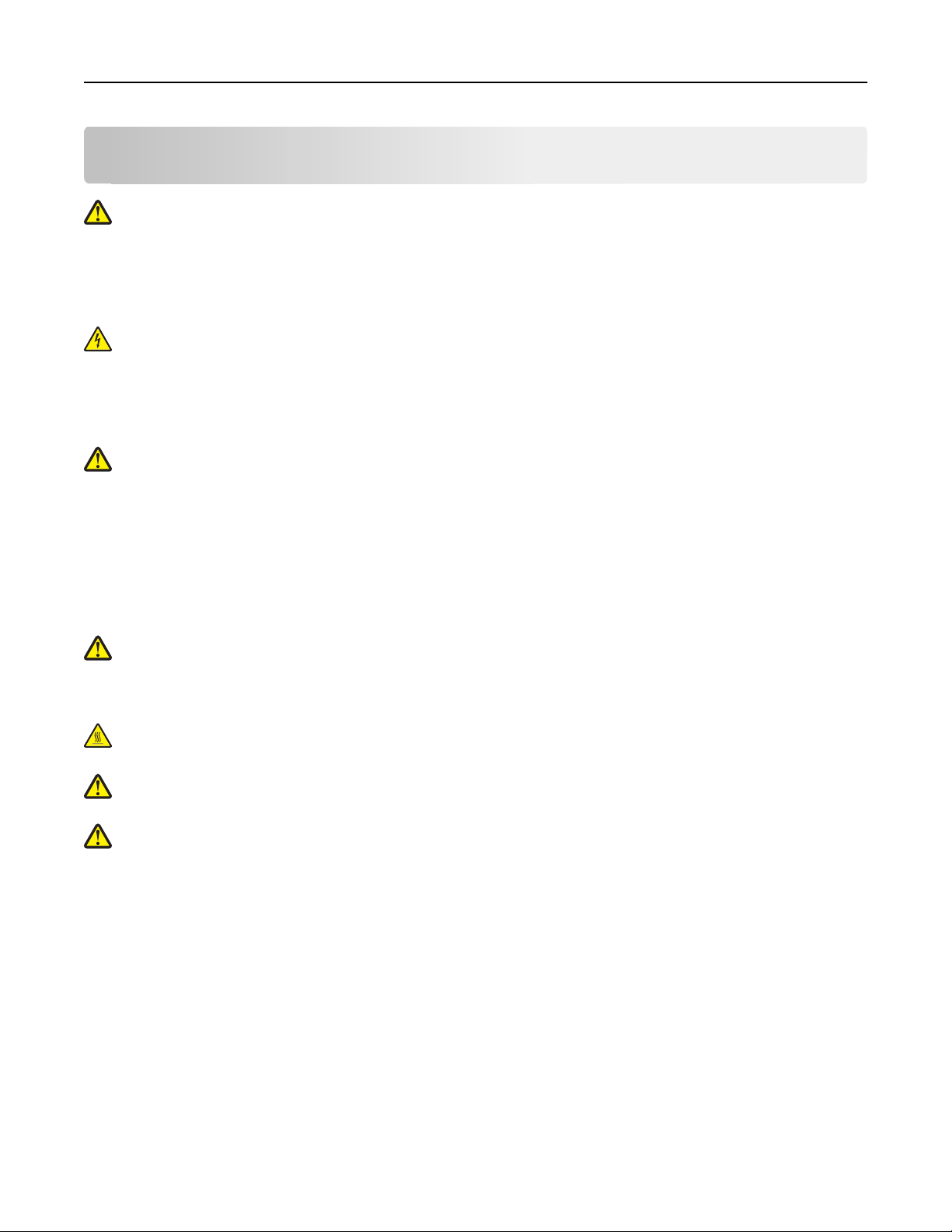
Informacje dotyczące bezpieczeństwa 14
Informacje dotyczące bezpieczeństwa
UWAGA — NIEBEZPIECZEŃSTWO USZKODZENIA CIAŁA: Przed wykonaniem jakichkolwiek
połączeń kablowych lub elektrycznych zapoznaj się z załączonym Arkuszem bezpieczeństwa.
Przewód zasilający musi być podłączony do łatwo dostępnego i prawidłowo uziemionego gniazdka
elektrycznego znajdującego się w pobliżu urządzenia.
Nie należy umieszczać ani używać tego produktu w pobliżu wody lub w miejscach o dużej wilgotności.
UWAGA — NIEBEZPIECZEŃSTWO PORAŻENIA PRĄDEM: Nie należy korzystać z funkcji faksu
podczas burzy. Nie należy instalować urządzenia, dokonywać żadnych połączeń elektrycznych ani
podłączać żadnych przewodów (np. faksu, przewodu zasilającego lub telefonu) podczas burzy.
Wszelkie naprawy i czynności serwisowe, oprócz opisanych w dokumentacji użytkownika, powinny być
wykonywane przez autoryzowany serwis.
UWAGA — NIEBEZPIECZEŃSTWO USZKODZENIA CIAŁA: Niniejszy produkt wykorzystuje
technologię laserową. Użycie elementów sterujących, ustawień lub zastosowanie procedur innych niż
określone w niniejszej publikacji może spowodować niebezpieczeństwo napromieniowania.
Podczas drukowania w urządzeniu dochodzi do nagrzewania się nośników wydruku, a wysoka temperatura
może powodować emisję szkodliwych wyziewów z tych nośników. W celu uniknięcia ewentualnej emisji
szkodliwych wyziewów, należy zapoznać się z fragmentem instrukcji obsługi, w którym podano wytyczne
dotyczące wyboru nośników wydruku.
Podczas wymiany baterii litowej należy zachować ostrożność.
UWAGA — NIEBEZPIECZEŃSTWO USZKODZENIA CIAŁA: Nieprawidłowa wymiana baterii litowej
grozi wybuchem. Baterię można wymienić tylko na taką samą baterię litową lub baterię będącą jej
odpowiednikiem. Baterii litowej nie należy ładować, rozkładać na części ani palić. Zużytych baterii
należy pozbyć się zgodnie z zaleceniami producenta i lokalnymi przepisami.
UWAGA — GORĄCA POWIERZCHNIA: Wewnętrzne elementy drukarki mogą być gorące. W celu
zmniejszenia ryzyka oparzenia przed dotknięciem danego podzespołu należy odczekać, aż ostygnie.
UWAGA — NIEBEZPIECZEŃSTWO USZKODZENIA CIAŁA: Waga drukarki jest większa niż 18 kg i
do jej bezpiecznego przeniesienia potrzeba co najmniej dwóch przeszkolonych pracowników.
UWAGA — NIEBEZPIECZEŃSTWO USZKODZENIA CIAŁA: Zastosowanie się do tych wskazówek
pozwoli uniknąć obrażeń cielesnych oraz uszkodzenia drukarki podczas jej przenoszenia.
• Należy wyłączyć drukarkę za pomocą przełącznika zasilania, a następnie wyjąć wtyczkę przewodu
zasilającego z gniazdka elektrycznego.
• Przed rozpoczęciem przenoszenia drukarki należy odłączyć wszystkie przewody i kable.
• Nie należy próbować podnosić drukarki i opcjonalnej szuflady jednocześnie — należy wyjąć drukarkę z
opcjonalnej szuflady i odstawić ją na bok.
Uwaga: Do wyjęcia drukarki z opcjonalnej szuflady służą uchwyty na bokach drukarki.
Należy używać wyłącznie kabla zasilania dostarczonego wraz z tym produktem lub zamiennika
autoryzowanego przez producenta.
Do podłączania tego produktu do publicznej sieci telefonicznej należy używać wyłącznie przewodów
telefonicznych (RJ-11) o rozmiarze AWG 26 lub większym dostarczonych z produktem.
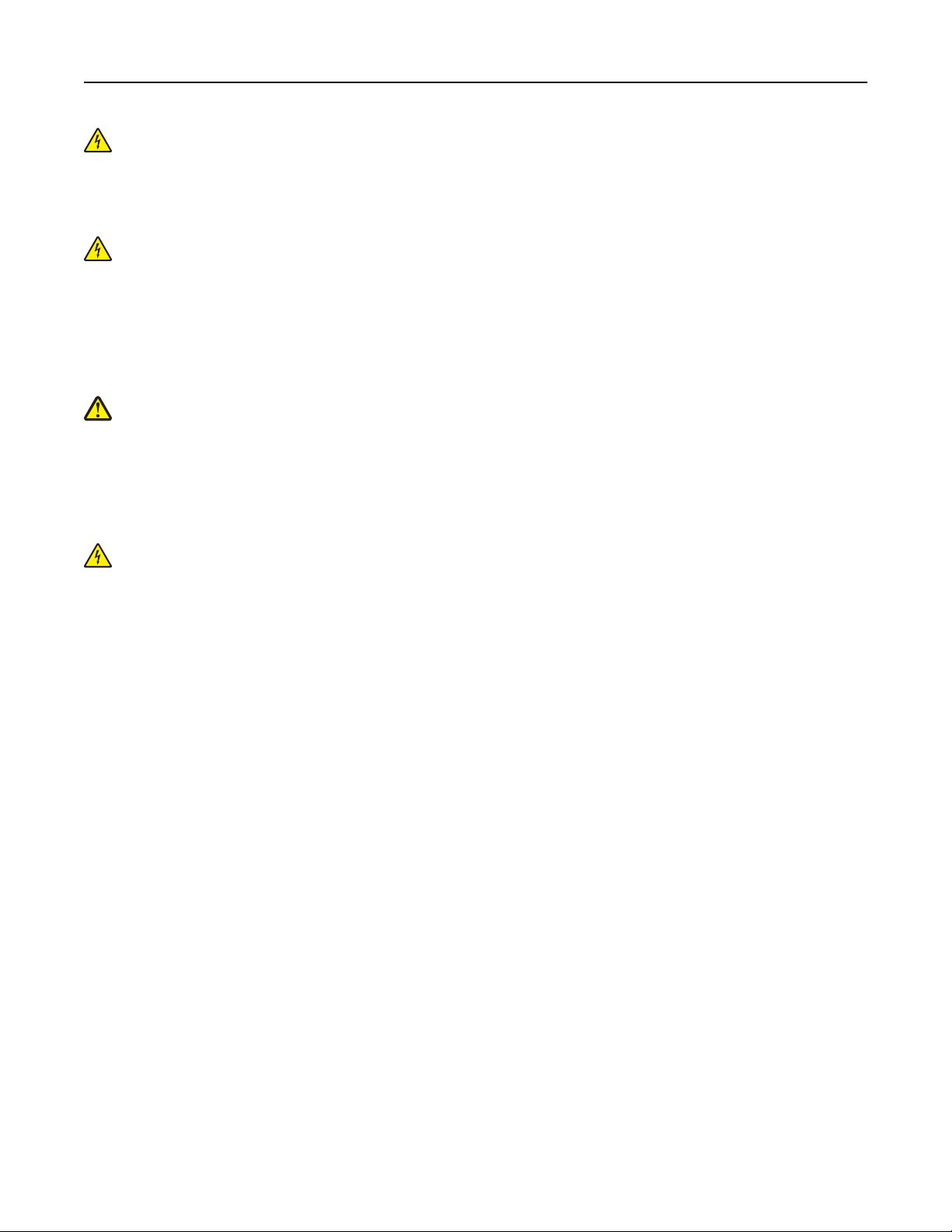
Informacje dotyczące bezpieczeństwa 15
UWAGA — NIEBEZPIECZEŃSTWO PORAŻENIA PRĄDEM: W przypadku uzyskiwania dostępu do
płyty systemowej bądź instalowania opcjonalnego sprzętu lub urządzeń pamięci po zainstalowaniu
samej drukarki, przed przystąpieniem do dalszych czynności należy wyłączyć drukarkę i wyjąć wtyk
przewodu zasilającego z gniazda elektrycznego. Jeśli do drukarki są podłączone jakiekolwiek inne
urządzenia, należy wyłączyć także te urządzenia i rozłączyć kable łączące je z drukarką.
UWAGA — NIEBEZPIECZEŃSTWO PORAŻENIA PRĄDEM: Należy upewnić się, że wszystkie
połączenia zewnętrzne (np. Ethernet i połączenia systemu telefonicznego) są odpowiednio włożone w
oznaczone gniazda.
Produkt został zaprojektowany z wykorzystaniem określonych podzespołów producenta i zatwierdzony jako
spełniający surowe światowe normy bezpieczeństwa. Rola niektórych podzespołów w zachowaniu
bezpieczeństwa nie zawsze jest oczywista. Producent nie ponosi odpowiedzialności za skutki stosowania
innych części zamiennych.
UWAGA — NIEBEZPIECZEŃSTWO USZKODZENIA CIAŁA: Nie należy przecinać, skręcać,
zawiązywać ani załamywać przewodu zasilającego, a także stawiać na nim ciężkich przedmiotów. Nie
należy narażać przewodu zasilającego na ścieranie ani zgniatanie. Nie należy ściskać przewodu
zasilającego między przedmiotami, np. meblami i ścianą. Jeśli wystąpi któraś z tych okoliczności,
powstanie ryzyko wywołania pożaru lub porażenia prądem. Należy regularnie sprawdzać przewód
zasilający pod kątem oznak takich problemów. Przed przystąpieniem do sprawdzania stanu przewodu
zasilającego należy odłączyć przewód od gniazda elektrycznego.
UWAGA — NIEBEZPIECZEŃSTWO PORAŻENIA PRĄDEM: Aby uniknąć ryzyka porażenia prądem
podczas czyszczenia zewnętrznej obudowy drukarki, przed wykonaniem dalszych czynności należy
wyjąć wtyczkę przewodu zasilającego z gniazdka elektrycznego i odłączyć wszystkie kable podłączone
do drukarki.
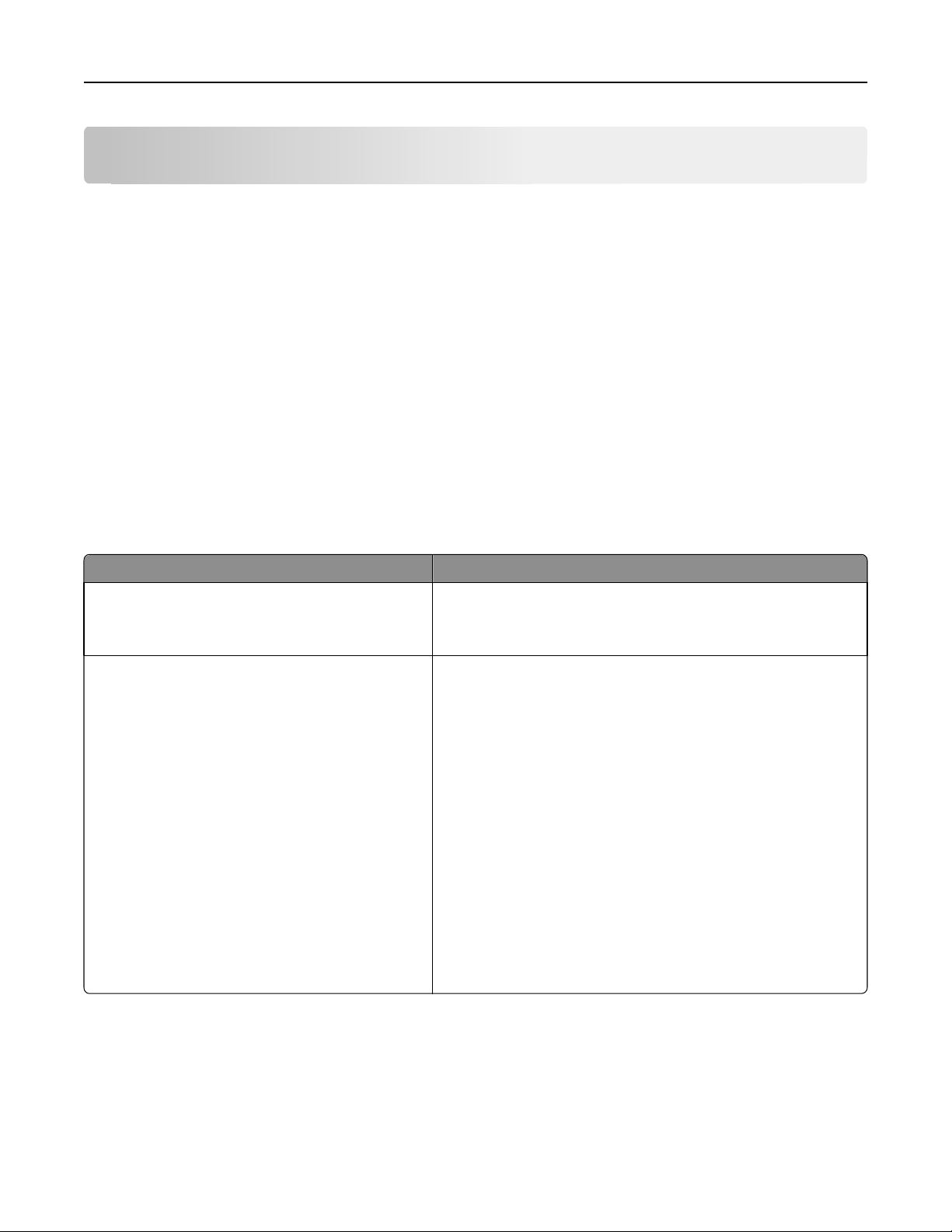
Informacje na temat drukarki 16
Informacje na temat drukarki
Dziękujemy za wybranie tej drukarki!
Ciężko pracowaliśmy, aby się upewnić, że zaspokoi potrzeby użytkowników.
Aby od razu rozpocząć korzystanie z nowej drukarki, należy użyć dostarczonych z nią materiałów
konfiguracyjnych, a następnie przejrzeć Podręcznik użytkownika, aby dowiedzieć się, jak wykonywać
podstawowe zadania. Aby jak najlepiej korzystać z drukarki, należy uważnie przeczytać Podręcznik
użytkownika i koniecznie sprawdzić dostępność aktualizacji w naszej witrynie sieci Web.
Wkładamy wiele pracy w dostarczanie wydajnych drukarek wysokiej jakości i chcemy się upewnić, że nasi
użytkownicy są zadowoleni. W przypadku jakichkolwiek problemów jeden z naszych wyszkolonych
przedstawicieli działu obsługi klienta z przyjemnością pomoże szybko wrócić do pracy. Jeśli natomiast okaże
e coś moglibyśmy robić lepiej, prosimy dać nam o tym znać. W końcu pracujemy dla naszych
się, ż
użytkowników, a ich sugestie umożliwiają nam robienie tego lepiej.
Znajdowanie informacji na temat drukarki
Czego szukasz? Znajdziesz to tu
Informacje dotyczące wstępnej konfiguracji:
• Podłączanie drukarki
• Instalowanie oprogramowania drukarki
Dodatkowe ustawienia i instrukcje dotyczące
korzystania z drukarki:
• Wybieranie i przechowywanie papieru i nośników
specjalnych
• Ładowanie papieru
• Wykonywanie zadań drukowania, kopiowania,
skanowania oraz faksowania, w zależności od
posiadanego modelu drukarki
• Konfigurowanie ustawień drukarki
• Wyświetlanie i drukowanie dokumentów i zdjęć
• Konfigurowanie i korzystanie z oprogramowania
drukarki
• Ustawianie i konfigurowanie drukarki w sieci, w
zależności od posiadanego modelu drukarki
• Obchodzenie się z drukarką i jej konserwacja
• Rozwiązywanie problemów
Dokumentacja instalacyjna — dokumentacja instalacyjna została
dostarczona wraz z drukarką.
Podręcznik użytkownika — Podręcznik użytkownika jest dostępny
na dysku CD-ROM Oprogramowanie i dokumentacja.
Skrócony opis — Skrócony opis znajduje się na dysku CD-ROM
Oprogramowanie i dokumentacja w części „Dodatkowa
dokumentacja”.
Aktualizacje można znaleźć w witrynie sieci Web pod adresem
support.dell.com.
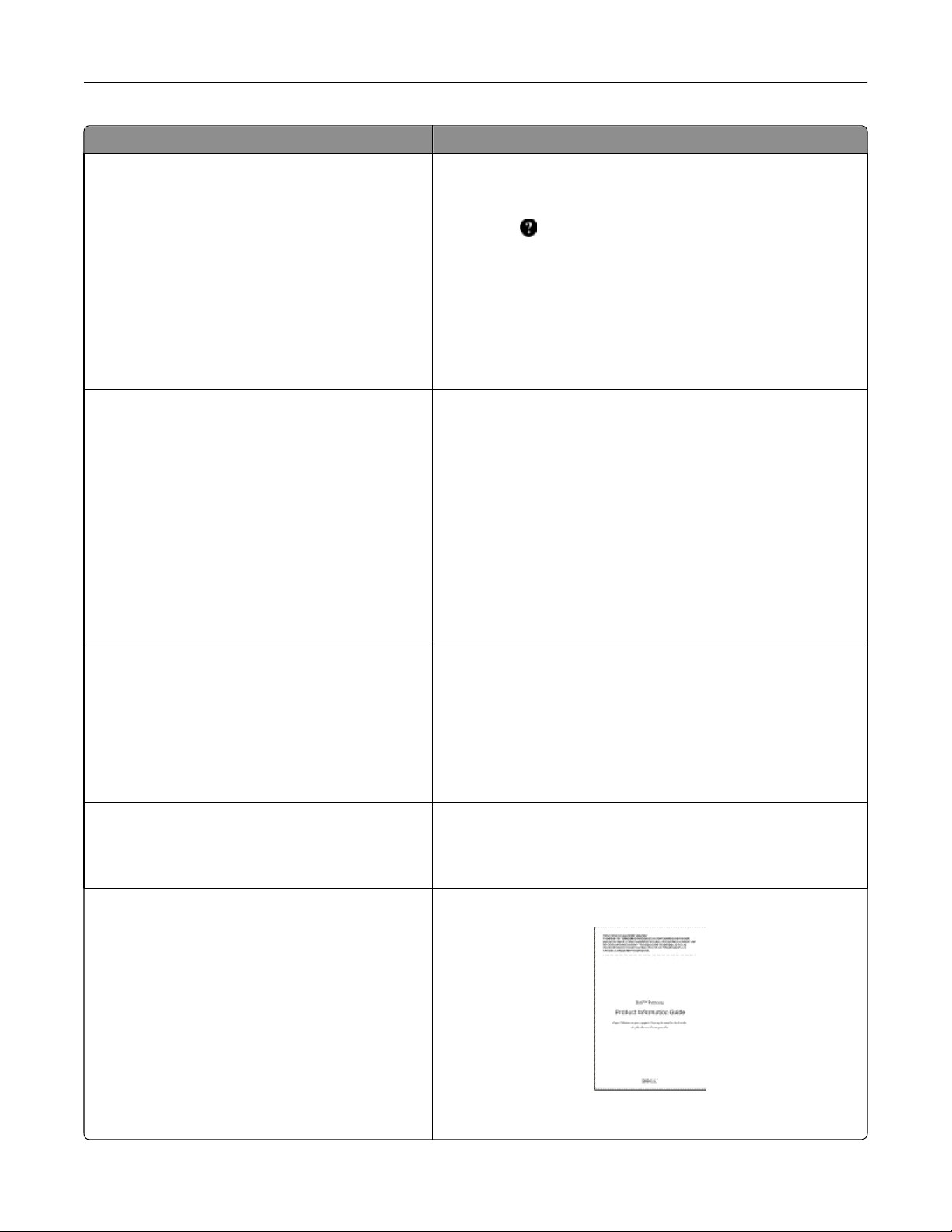
Informacje na temat drukarki 17
Czego szukasz? Znajdziesz to tu
Pomoc dotycząca korzystania z oprogramowania
drukarki
Najnowsze informacje uzupełniające, aktualizacje
oraz pomoc techniczna:
• Dokumentacja
• Pobieranie sterowników
• Uaktualnienia produktów
• Połączenie z serwisem i informacje dotyczące
naprawy
• Status zamówienia
• Obsługa chatu
• Obsługa wiadomości e-mail
• Obsługa telefoniczna
Pomoc dotycząca korzystania z systemów operacyjnych Windows
lub Mac — Otwórz oprogramowanie drukarki lub aplikację i kliknij
opcję Pomoc.
Kliknij opcję
od kontekstu.
Uwagi:
, aby zostały wyświetlone informacje uzależnione
• Pomoc jest instalowana automatycznie wraz z
oprogramowaniem drukarki.
• Oprogramowanie drukarki znajduje się w folderze
programów drukarki lub na pulpicie, w zależności od
używanego systemu operacyjnego.
Witryna pomocy technicznej firmy Dell — support.dell.com
Uwaga: Wybierz region, a następnie produkt, aby wyświetlić
odpowiednią witrynę pomocy technicznej.
Numery telefonów pomocy technicznej oraz godziny pracy dla
danego regionu lub kraju można znaleźć w witrynie pomocy
technicznej.
Podczas rozmowy z pracownikiem pomocy technicznej należy być
gotowym do przekazania następujących informacji:
• Etykieta serwisowa
• Kod ekspresowej obsługi
Uwaga: Etykieta serwisowa oraz kod ekspresowej obsługi
znajdują się na etykietach umieszczonych na drukarce.
• Oprogramowanie i sterowniki — licencjonowane
sterowniki do drukarki i instalatory
oprogramowania drukarki firmy Dell
• Pliki Readme — informacje o zmianach
technicznych z ostatniej chwili lub
zaawansowane techniczne materiały
referencyjne dla doświadczonych użytkowników
lub techników
• Materiały eksploatacyjne i akcesoria do drukarki
• Zamienne kasety z tonerem
• Informacje dotyczące bezpieczeństwa –
przygotowywanie drukarki do pracy
• Informacje prawne
• Informacje o gwarancji
Dysk CD-ROM Oprogramowanie i dokumentacja
Witryna z materiałami eksploatacyjnymi do drukarek firmy Dell —
dell.com/supplies
Zakupu materiałów eksploatacyjnych do drukarki można dokonać
w trybie online, przez telefon lub w wybranych sklepach.
Informacje o produkcie
Uwaga: Informacje o produkcie mogą nie być dostępne w
danym kraju lub regionie.
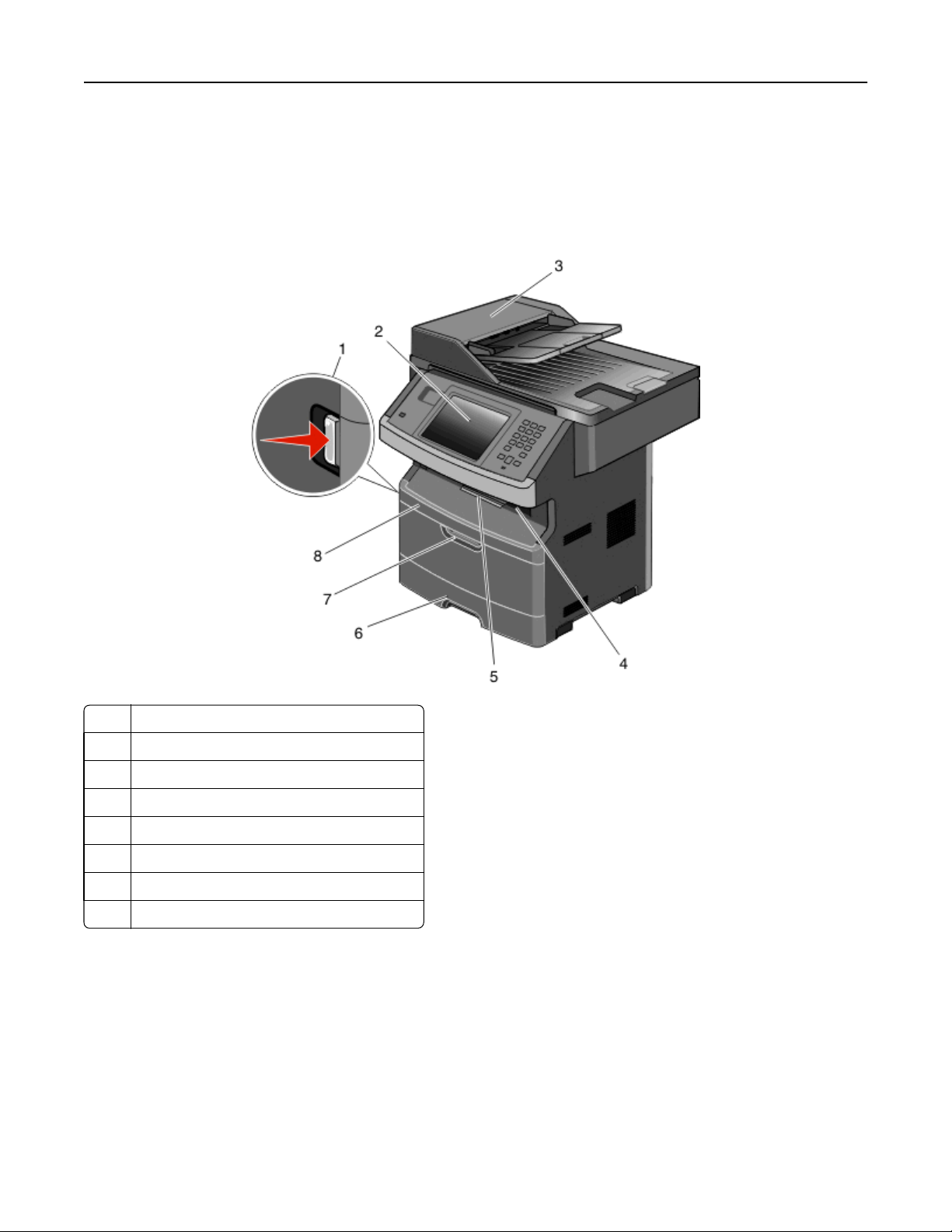
Informacje na temat drukarki 18
Wyposażenie drukarki
Uwaga: Wyposażenie drukarki może się różnić w zależności od posiadanego modelu.
Model podstawowy
1 Przycisk zwalniający przednie drzwiczki
2 Panel sterowania drukarki
3 automatyczny podajnik dokumentów (ADF)
4 Standardowy odbiornik z podświetleniem
5 Ogranicznik papieru
6 Standardowy zasobnik na 250 arkuszy
7 Drzwiczki podajnika uniwersalnego
8 Przednie drzwiczki
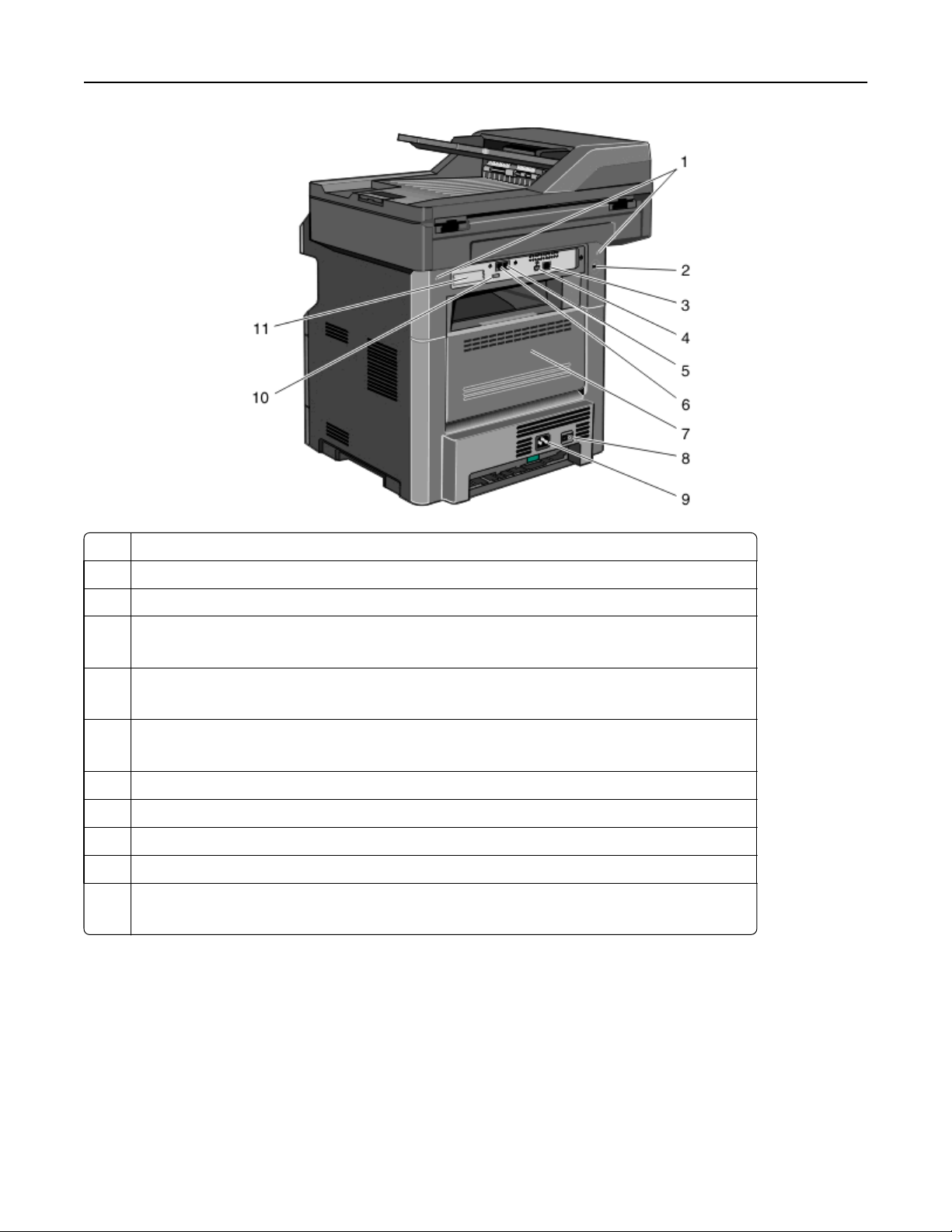
Informacje na temat drukarki 19
1 Blokady płyty systemowej
2 Blokada urządzenia
3 Ethernet, port
4 port USB
Uwaga: Użyj tego portu USB do połączenia drukarki z komputerem.
5 Port połączenia faksu z gniazdem ściennym
Uwaga: Porty faksu obecne są tylko wtedy, gdy zainstalowana jest karta faksu.
6 Port połączenia faksu z telefonem
Uwaga: Porty faksu obecne są tylko wtedy, gdy zainstalowana jest karta faksu.
7 Tylne drzwiczki
8 Przycisk zasilania
9 Gniazdo kabla zasilającego
10 Port USB urządzenia peryferyjnego
11 Usuwalna płytka ochronna
Uwaga: Płytka ochronna jest usuwana, gdy instalowane są wewnętrzne elementy opcjonalne.
Wybór miejsca na drukarkę
Podczas wybierania miejsca dla drukarki należy pozostawić wystarczającą ilość miejsca, aby zasobniki,
pokrywy i drzwiczki swobodnie się otwierały. Jeśli planowana jest instalacja dodatkowych modułów, należy
uwzględnić dodatkowe wolne miejsce. Ważne jest, aby:
• Należy upewnić się, czy przepływ powietrza a pokoju spełnia wymagania najnowszego standardu
ASHRAE 62.
• zadbać o płaską, mocną i stabilną powierzchnię.
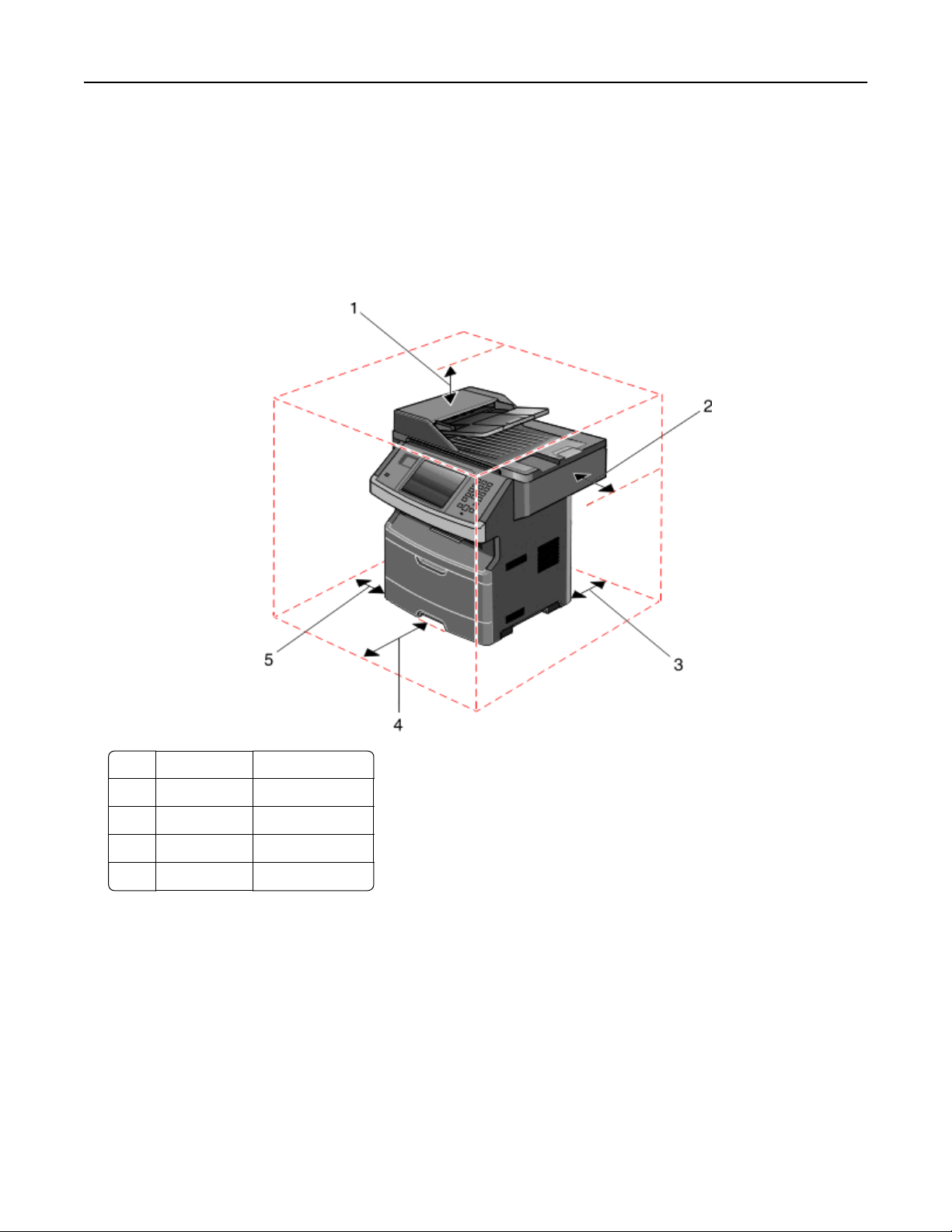
Informacje na temat drukarki 20
• Drukarkę należy:
– trzymać z dala od bezpośredniego przepływu powietrza klimatyzatorów, grzejników lub wentylatorów;
– trzymać w miejscu nienarażonym na bezpośrednio padające promienie słoneczne, dużą wilgotność
lub gwałtowne zmiany temperatury;
– utrzymywać w czystości i dbać, aby była sucha i nie osadzał się na niej kurz.
• Należy pozostawić opisaną poniżej zalecaną ilość wolnego miejsca wokół drukarki do odpowiedniej
wentylacji:
1 Góra 254 mm (10 cali)
2 Prawa strona 203 mm (8 cali)
3 Tył 305 mm (12 cali)
4 Przód 203 mm (8 cali)
5 Lewa strona 76 mm (3 cale)
Podstawowe funkcje skanera
Skaner umożliwia kopiowanie, faksowanie oraz skanowanie dokumentów w sieciach dużych grup roboczych.
Możliwe działania:
• Szybkie kopiowanie dokumentów lub zmiana ustawień kopiowania na panelu sterowania drukarki
umożliwiające wykonanie określonego zadania kopiowania.
• Wysyłanie faksu za pomocą panelu sterowania drukarki.
• Wysyłanie faksu do wielu odbiorców jednocześnie.
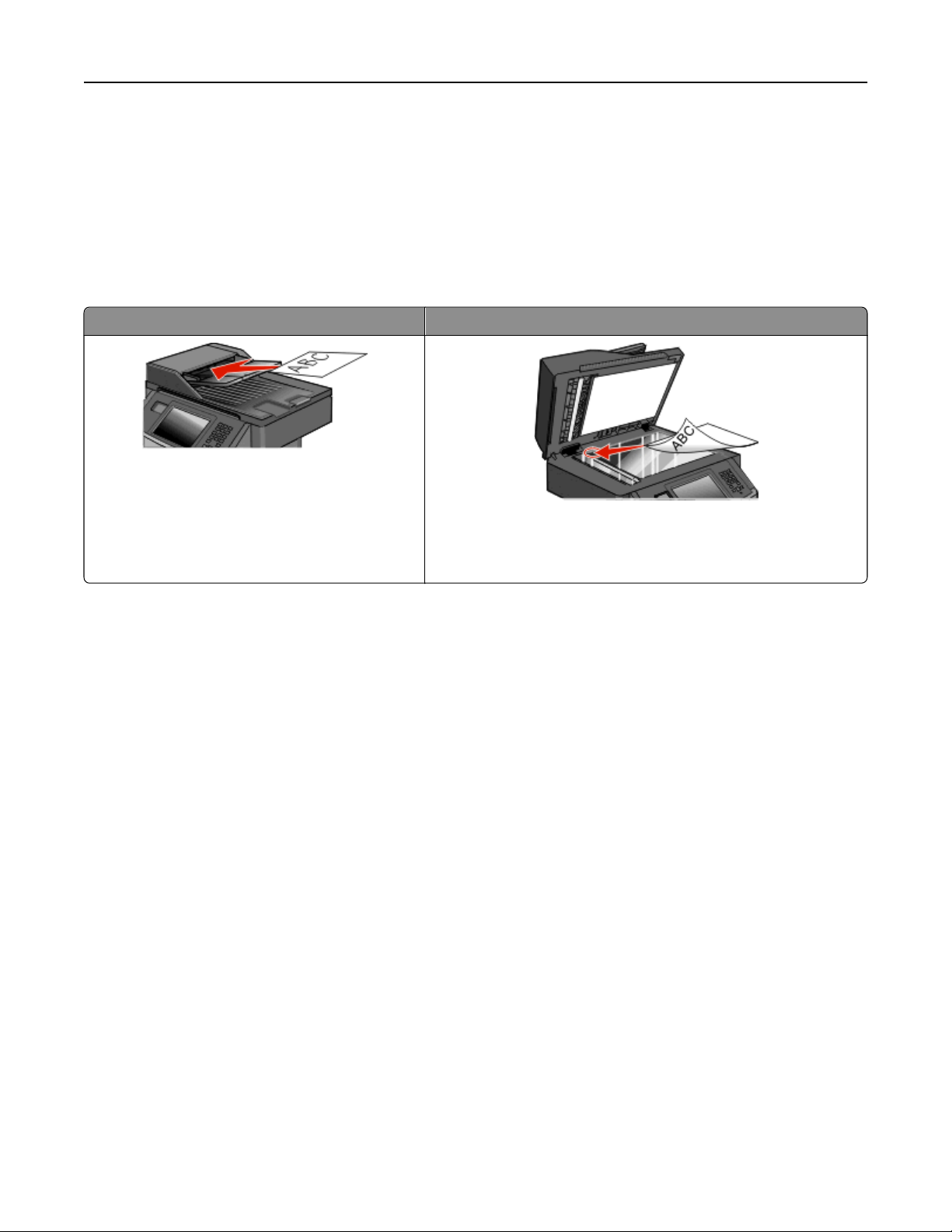
Informacje na temat drukarki 21
• Skanowanie dokumentów i przesyłanie ich do komputera, na adres e-mail, na dysk flash lub do adresu
docelowego usługi FTP.
• Skanowanie dokumentów i przesyłanie ich do innej drukarki (w formacie PDF i za pomocą protokołu FTP)
Uwaga: Funkcja faksu jest dostępna tylko w wybranych modelach drukarek.
Opis podajnika ADF i szyby skanera
Automatyczny podajnik dokumentów Szyba skanera
W przypadku dokumentów wielostronicowych
należy korzystać z podajnika ADF.
Z szyby skanera należy korzystać w przypadku pojedynczych
arkuszy, małych przedmiotów (np. pocztówek lub zdjęć), folii,
papieru fotograficznego lub cienkich nośników (np. wycinków z
czasopism).
Do skanowania dokumentów można użyć podajnika ADF lub szyby skanera.
Korzystanie z podajnika ADF
Automatyczny podajnik dokumentów (ADF) może skanować dokumenty wielostronicowe, również dokumenty
dwustronne. Jeśli wybrane są ustawienia dupleksu, podajnik ADF automatycznie skanuje obie strony arkusza.
Aby użyć podajnika ADF:
• Załaduj dokument nadrukiem do góry, krótszą krawędzią do podajnika ADF.
• Załaduj do 50 arkuszy zwykłego papieru do zasobnika podajnika ADF.
• Rozmiar skanowanych dokumentów może wynosić od 125 x 127 mm (4,92 x 5,0 cali) do 215,9 x 355,6 mm
(8,5 x 14 cali).
• Dokumenty można skanować z różnymi ustawieniami rozmiarów stron (letter oraz legal).
• Można skanować nośniki o gramaturze od 52 do 120 g/m
2
(od 14 to 32 funtów).
• Do podajnika ADF nie wolno ładować pocztówek, zdjęć, małych przedmiotów, folii, papieru fotograficznego
ani cienkich nośników (takich jak wycinki z czasopism). Należy je umieszczać na szybie skanera.
Korzystanie z szyby skanera
Szyba skanera umożliwia skanowanie i kopiowanie pojedynczych arkuszy lub stron książek. Aby użyć szyby
skanera:
• Umieść dokument stroną zadrukowaną w dół na szybie skanera, w lewym górnym rogu.
• Można skanować i kopiować dokumenty o rozmiarach do 215,9 x 355,6 mm (8,5 x 14 cali).
• Dokumenty można skanować z różnymi ustawieniami rozmiarów stron (letter oraz legal).
• Można kopiować książki o grubości do 25,3 mm.
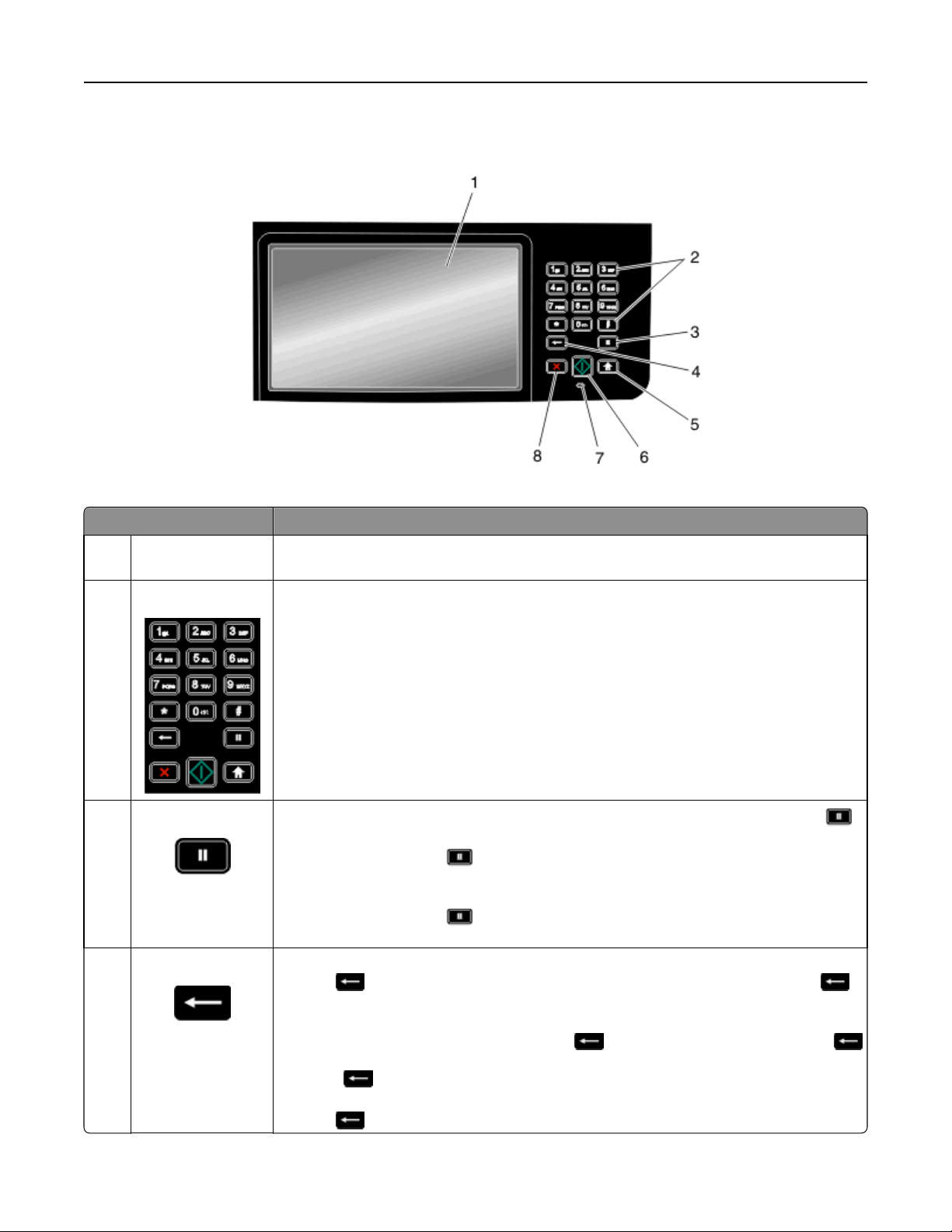
Informacje na temat drukarki 22
Informacje o panelu sterowania drukarki
Element Opis
1 Wyświetlacz Umożliwia przeglądanie opcji skanowania, kopiowania, faksowania i drukowania oraz
komunikatów o stanie i błędach.
2 Klawiatura
3 Pauza w wybieraniu
Służy do wprowadzania numerów i symboli na wyświetlaczu.
• Aby wstawić dwu- lub trzysekundową pauzę w numerze faksu, naciśnij przycisk .
W polu Faks do pauza w wybieraniu jest oznaczona przecinkiem (,).
• Naciśnięcie przycisku na ekranie głównym powoduje ponowne wybranie numeru
faksu.
• Ten przycisk działa tylko w menu Faks oraz w funkcjach związanych z faksowaniem.
poza menu Faks, funkcjami faksowania oraz ekranem
. Można również nacisnąć przycisk
4 Wróć
Naciśnięcie przycisku
głównym powoduje wygenerowanie sygnału błędu.
Aby usunąć ostatnią z prawej strony cyfrę określającą liczbę kopii, naciśnij w menu Kopiuj
przycisk
powoduje wyświetlenie domyślnej wartości 1.
Aby usunąć ostatnią z prawej strony cyfrę w ręcznie wprowadzonym numerze, na liście
numerów docelowych faksu naciśnij przycisk
– spowoduje to usunięcie całego skrótu. Po usunięciu całego wiersza kolejne naciśnięcie
przycisku
Aby usunąć znak z lewej strony kursora, na liście adresów docelowych e-mail naciśnij
przycisk
. Skasowanie całego numeru przez wielokrotne naciśnięcie przycisku
powoduje przejście kursora o jeden wiersz wyżej.
. Jeśli znak znajduje się w skrócie, nastąpi usunięcie tego skrótu.
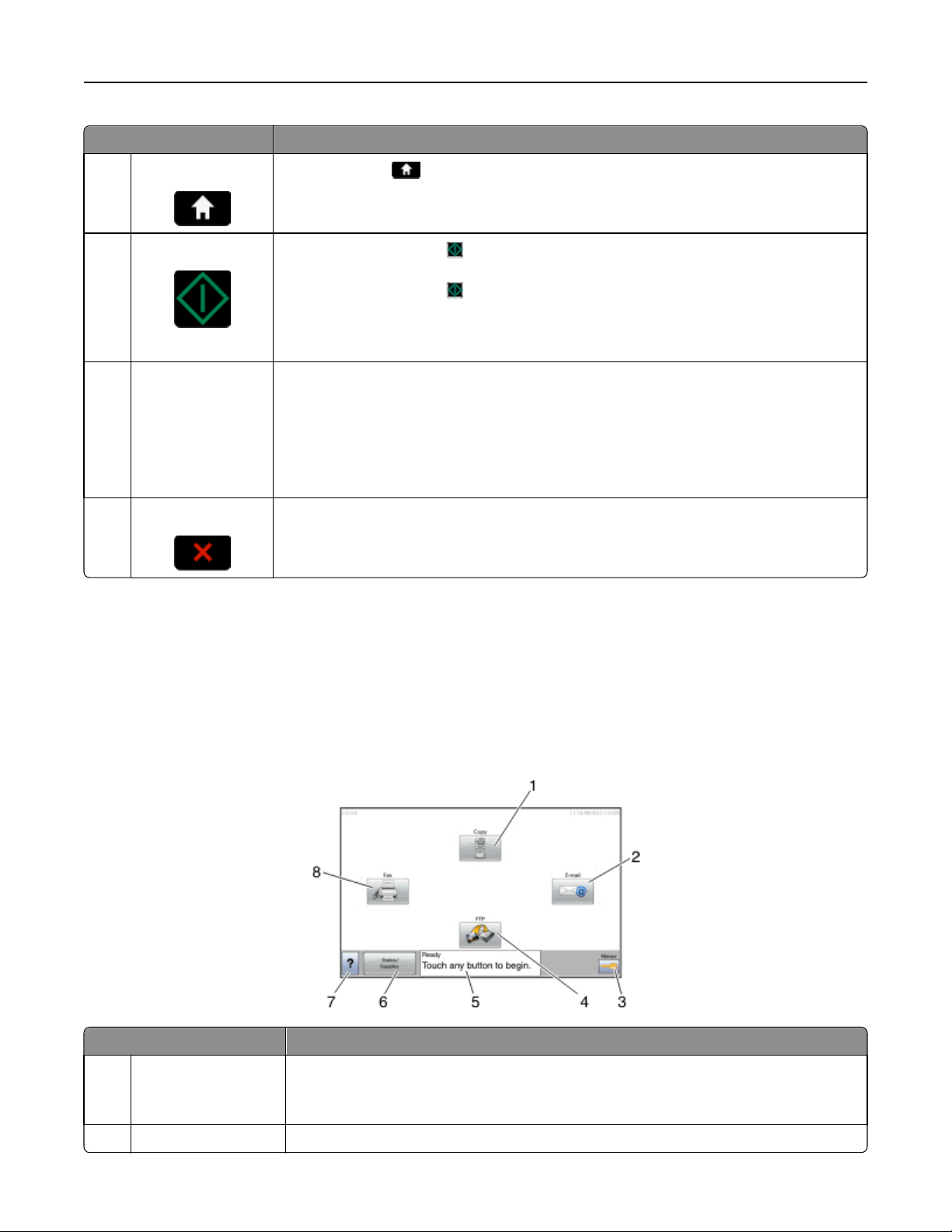
Informacje na temat drukarki 23
Element Opis
5 Strona główna
6 Rozpocznij
Naciśnij przycisk , aby powrócić do ekranu głównego.
• Naciśnięcie przycisku powoduje rozpoczęcie wykonywania bieżącego zadania
pokazanego na ekranie.
• Naciśnięcie przycisku na ekranie głównym powoduje rozpoczęcie wykonywania
zadania kopiowania z zastosowaniem ustawień domyślnych.
• Naciśnięcie tego przycisku podczas wykonywania zadania skanowania nie powoduje
wykonania żadnej czynności.
7 Kontrolka Wskazuje stan drukarki:
• Wyłączona – zasilanie drukarki jest wyłączone.
• Migające zielone światło – drukarka nagrzewa się, przetwarza dane lub drukuje
zadanie.
• Ciągłe zielone światło – drukarka jest włączona, ale bezczynna.
• Migające czerwone światło — potrzebna jest interwencja operatora.
8 Zatrzymaj
Przerywa działanie drukarki.
Na wyświetlaczu pojawi się komunikat Zatrzymano, a potem lista opcji.
Korzystanie z ekranu głównego
Po włączeniu drukarki i zakończeniu krótkiego procesu nagrzewania na wyświetlaczu urządzenia pojawi się
ekran podstawowy, nazywany ekranem głównym. Przyciski ekranu głównego umożliwiają rozpoczęcie
procesu kopiowania, wysyłania faksu lub skanowania, a także wyświetlenie ekranu menu i reagowanie na
wyświetlane komunikaty urządzenia.
Uwaga: Przyciski widoczne na ekranie głównym zależą od jego ustawień.
Element wyświetlacza Opis
1 Kopiuj Otwiera menu Kopiuj
Uwaga: Z ekranu głównego można uzyskać dostęp do różnych menu kopiowania,
wybierając odpowiedni numer na klawiaturze.
2 Email Otwiera menu E-mail
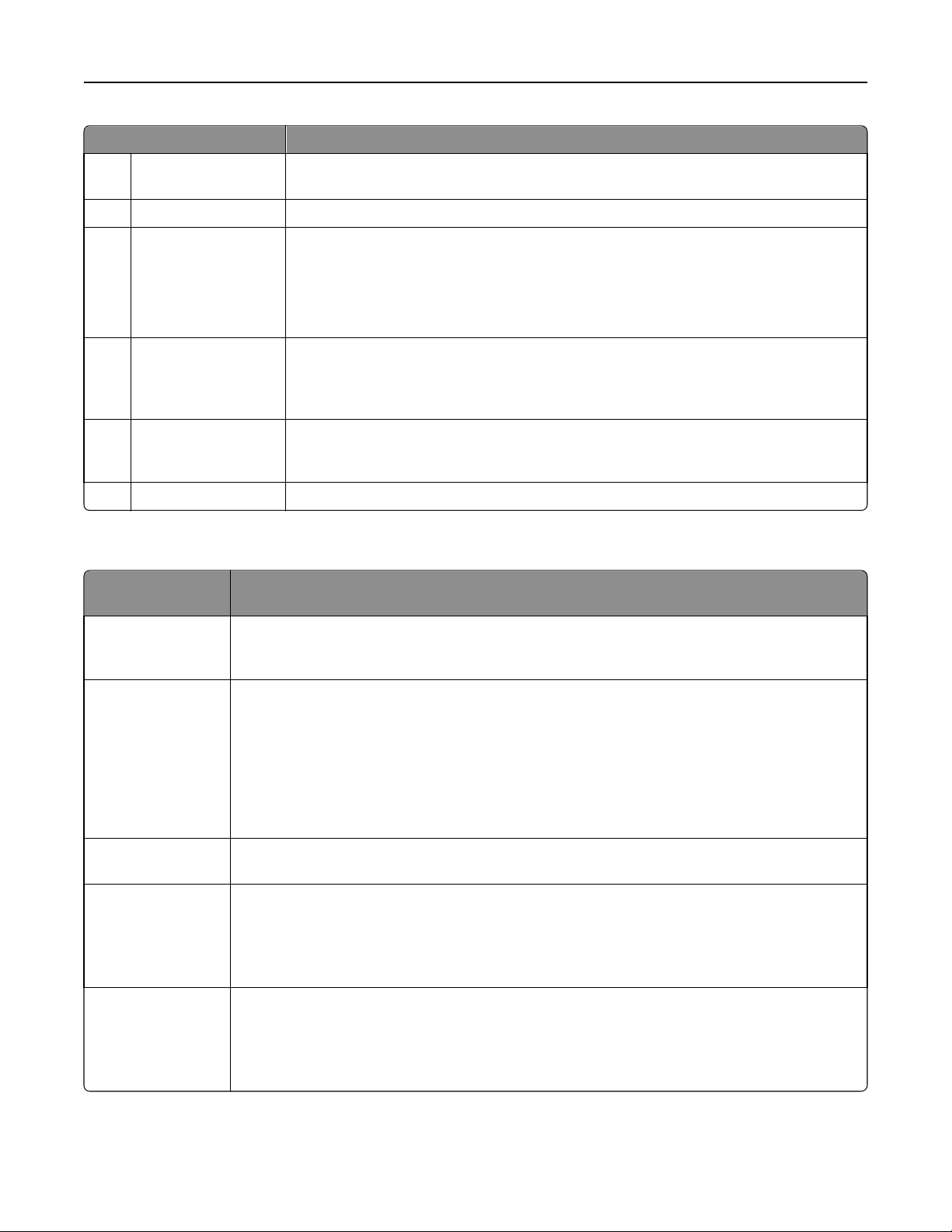
Informacje na temat drukarki 24
Element wyświetlacza Opis
3 Menu Otwiera menu.Menu są dostępne tylko wtedy, gdy drukarka znajduje się w stanie
Gotowa.
4 FTP Otwiera menu FTP
5 Pasek komunikatów o
stanie drukarki
• Wyświetla komunikat o bieżącym stanie drukarki, na przykład Gotowa lub Zajęta.
• Wyświetla komunikat o stanie pracy drukarki, na przykład Mało toneru.
• Wyświetla komunikaty dotyczące problemów wymagających interwencji i informuje
użytkownika o czynnościach wymaganych do kontynuowania pracy drukarki, na
przykład Zamknij drzwiczki.
6 Stan/Materiały
eksploatacyjne
7 Wskazówki Dla wszystkich menu dostępny jest przycisk Wskazówki. Przycisk Wskazówki jest
8 Faks Otwiera menu Faks
Informacja ta pojawia się na wyświetlaczu za każdym razem, gdy wyświetlony zostaje
komunikat o stanie drukarki, dotyczący problemów wymagających interwencji. Dotknij
wyświetlonej informacji, aby uzyskać dostęp do ekranu komunikatów, zawierającego
szczegółowe informacje o danym komunikacie i sposobie jego usunięcia.
uzależnioną od kontekstu funkcją Pomocy, znajdującą się na wszystkich ekranach
dotykowych wyświetlacza.
Na ekranie głównym mogą znajdować się również inne przyciski:
Element
wyświetlacza
Zwolnij wstrzymane
faksy
Opis
Wyświetlenie tego przycisku oznacza, że istnieją zadania wstrzymanych faksów, dla których
wyznaczono określony czas wstrzymania. Dotknij tego przycisku, aby przejrzeć listę
wstrzymanych faksów.
Wyszukaj
wstrzymane zadania
Wstrzymane
zadania
Zablokowanie
urządzenia
Odblokowanie
urządzenia
Umożliwia wyszukiwanie dowolnego z poniższych elementów oraz zapoznanie się z wynikami
wyszukiwania:
• Nazwy użytkowników w przypadku wstrzymanych lub poufnych zadań drukowania
• Nazwy zadań w przypadku zadań wstrzymanych, z wyłączeniem zadań poufnych
• Nazwy profilu
• Pakiet zakładek lub nazwy zadań
• Pakiet USB lub nazwy zadań posiadające obsługiwane rozszerzenie
Umożliwia otworzenie ekranu zawierającego wszystkie wstrzymane zadania
Przycisk ten jest wyświetlany na ekranie w przypadku, gdy drukarka jest odblokowana i został
ustawiony numer PIN blokowania urządzenia.
Dotknięcie przycisku powoduje wyświetlenie ekranu umożliwiającego wprowadzenie numeru
PIN. Wprowadzenie poprawnego numeru PIN umożliwia zablokowanie panelu sterowania
(przycisków ekranu dotykowego i przycisków urządzenia).
Przycisk ten pojawia się na ekranie w przypadku zablokowania drukarki. Przyciski oraz skróty
panelu sterowania drukarki będą nieczynne, dopóki będzie on wyświetlany.
Dotknięcie przycisku powoduje wyświetlenie ekranu umożliwiającego wprowadzenie numeru
PIN. Wprowadzenie poprawnego numeru PIN umożliwia odblokowanie panelu sterowania
drukarki (przycisków ekranu dotykowego i przycisków urządzenia).
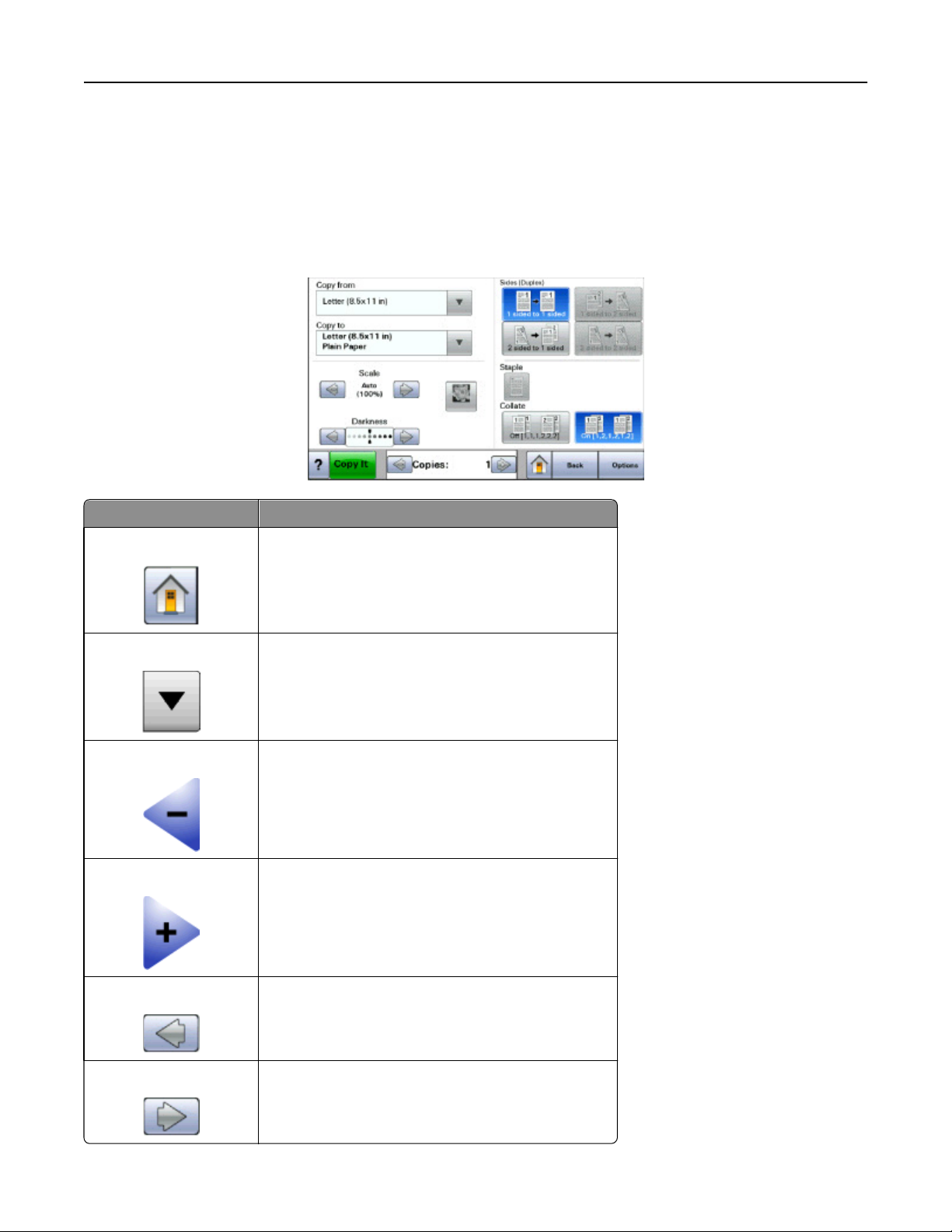
Informacje na temat drukarki 25
Korzystanie z przycisków ekranu dotykowego
Uwaga: W zależności od dostępnych opcji i ustawień administracyjnych ekrany i przyciski mogą się różnić
od pokazanych.
Przykładowy ekran dotykowy
Przycisk Zastosowanie
Strona główna
Przycisk strzałki w dół
Zmniejszanie wartości
Zwiększanie wartości
Przycisk strzałki w lewo
Powrót do ekranu głównego
Otwieranie ekranu opcji
Przejście do kolejnej wartości w porządku malejącym
Przejście do kolejnej wartości w porządku rosnącym
Przewijanie w lewo
Przycisk strzałki w prawo
Przewijanie w prawo
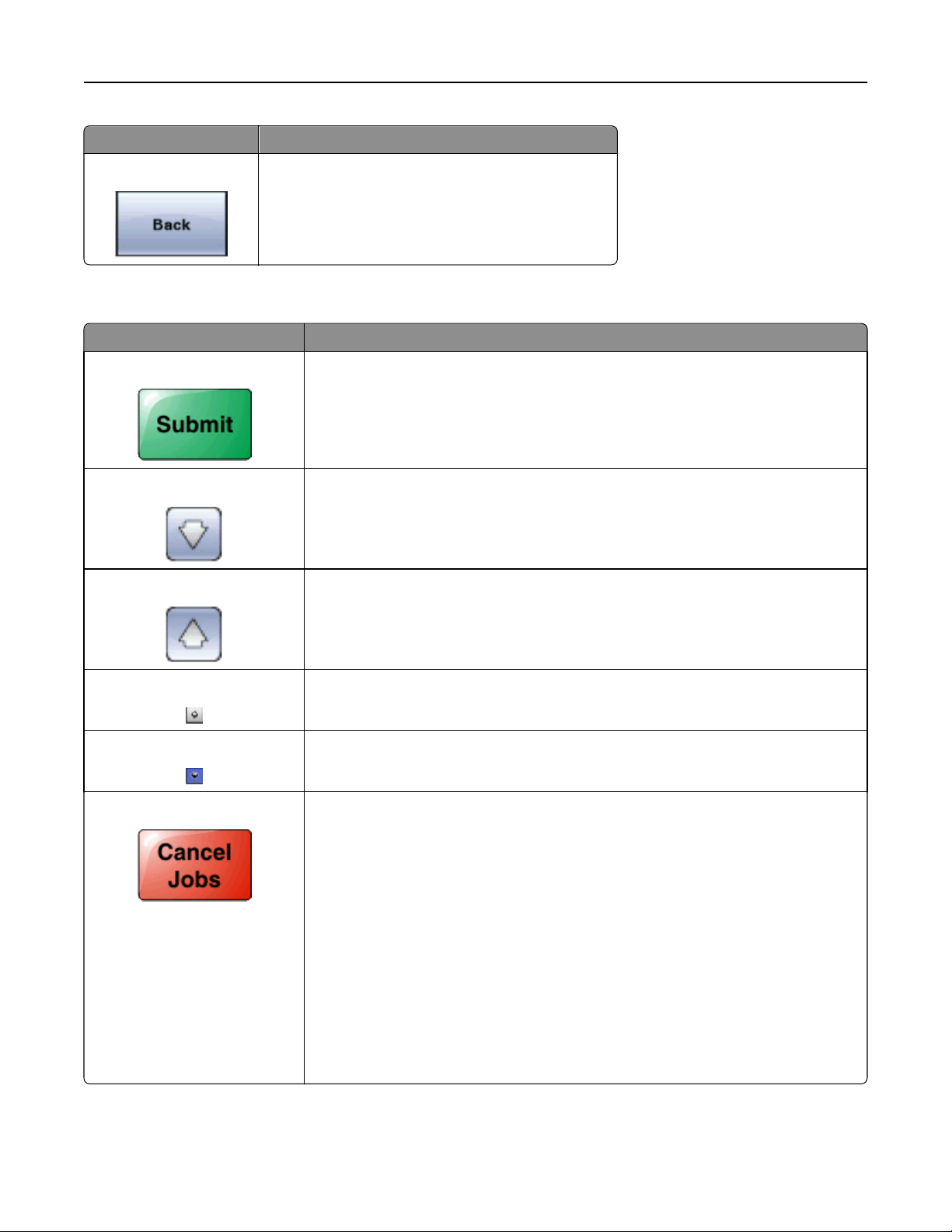
Informacje na temat drukarki 26
Przycisk Zastosowanie
Back (Wróć)
Powrót do poprzedniego ekranu
Inne przyciski ekranu dotykowego
Przycisk Zastosowanie
Wyślij
Strzałka w dół
Przycisk strzałki w górę
Zapisuje wartość jako nowe ustawienie domyślne
Przejście do następnego ekranu
Przejście do poprzedniego ekranu
Niezaznaczony przycisk wyboru
Zaznaczony przycisk wyboru
Anulowanie zadań
Przycisk wyboru, którego nie zaznaczono. O tym, że przycisk nie jest zaznaczony,
świadczy jego szary kolor.
Przycisk wyboru, który zaznaczono. O tym, że przycisk jest zaznaczony, świadczy
jego niebieski kolor.
Umożliwia wyświetlenie ekranu Anuluj zadania. Na ekranie Anuluj zadania zostaną
wyświetlone trzy nagłówki: Drukowanie, Faks oraz Sieć.
Nagłówki opcji Drukowanie, Faks oraz Sieć umożliwią dostęp do następujących
elementów:
• Zadanie drukowania
• Zadanie kopiowania
• faksowanie
• FTP
• Wysyłanie wiadomości E-mail
Pod każdym nagłówkiem znajduje się wyświetlona w kolumnie lista maksymalnie
trzech zadań na danym ekranie. Każde zadanie wyświetlane jest w postaci przycisku,
którego dotknięcie umożliwia zapoznanie się ze szczegółami zadania. Jeśli w
kolumnie znajdują się więcej niż trzy zadania, zostanie wyświetlona strzałka
umożliwiająca ich przewijanie.
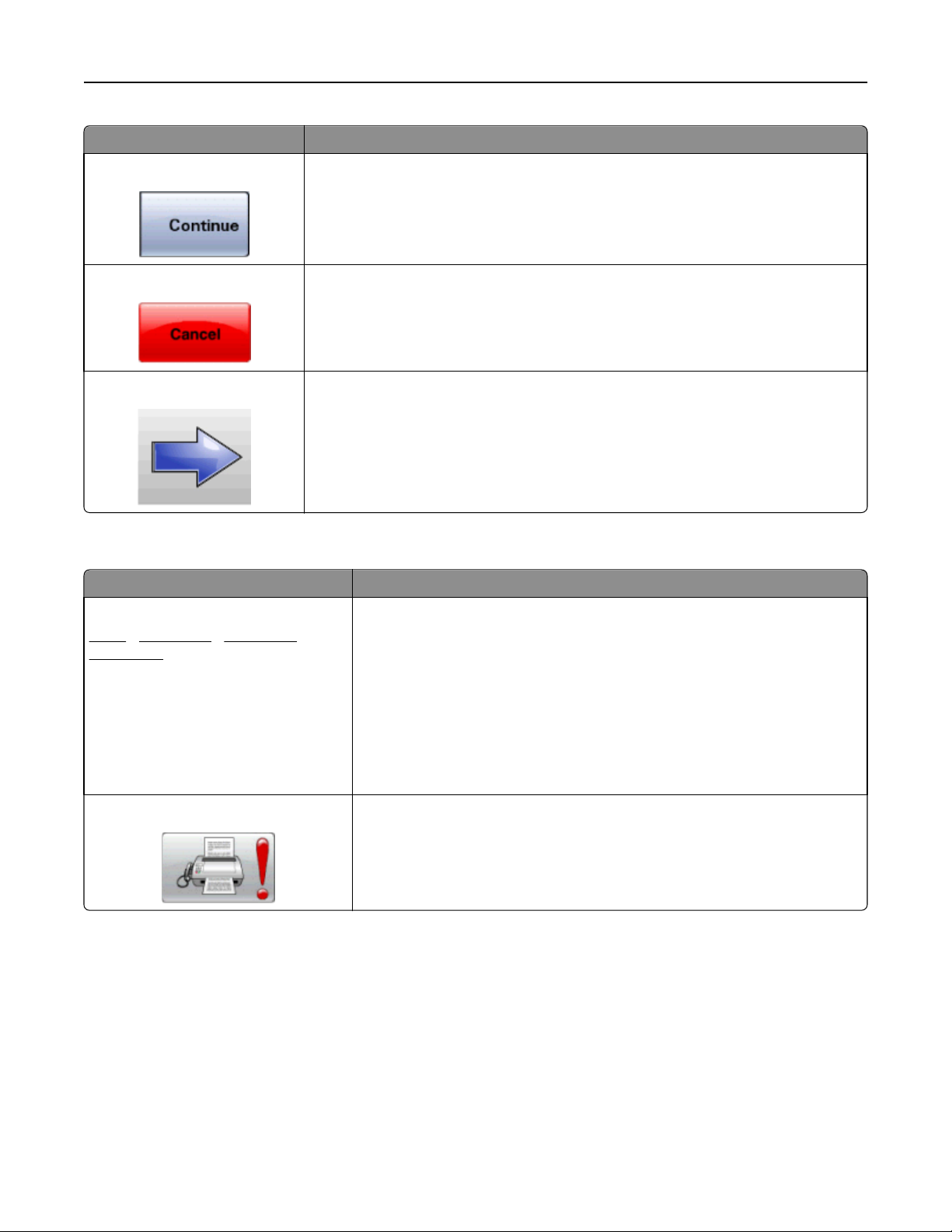
Informacje na temat drukarki 27
Przycisk Zastosowanie
Kontynuuj
Anuluj
Dotknij tego przycisku, aby zaakceptować wybór lub usunąć komunikaty, a następnie
zrealizować zadanie.
• Anulowanie czynności lub wyboru
• Anulowanie i powrót do poprzedniego ekranu
Wybierz opcję
Otwieranie następnego powiązanego menu lub elementu menu
Funkcje
Funkcja Opis
Lokalizacja w menu:
Menu >Ustawienia >Ustawienia
kopiowania > Liczba kopii
Lokalizacja w menu to informacja wyświetlana w górnej części każdego ekranu
menu. Jest tam widoczna ścieżka dostępu do bieżącego menu. Z tego pola
można odczytać dokładną lokalizację bieżącego ekranu w całym systemie
menu.
Dotknięcie dowolnego z podkreślonych słów powoduje powrócenie do
wskazanego menu lub pozycji.
Pozycja Liczba kopii nie jest podkreślona, ponieważ ten ekran jest aktualnie
wyświetlony. Jeśli zostanie dotknięte podkreślone słowo na ekranie Liczba
kopii przed wprowadzeniem i zapisaniem parametru Liczba kopii, dokonany
wybór nie zostanie zapisany i nie stanie się ustawieniem domyślnym.
Alarm wymagający interwencji
Gdy zostaje zgłoszony komunikat o potrzebie interwencji i mający wpływ na
jedną z funkcji, na przykład kopiowanie lub faksowanie, nad przyciskiem tej
funkcji na ekranie głównym pojawia się czerwony wykrzyknik i zaczyna migać
czerwona kontrolka.
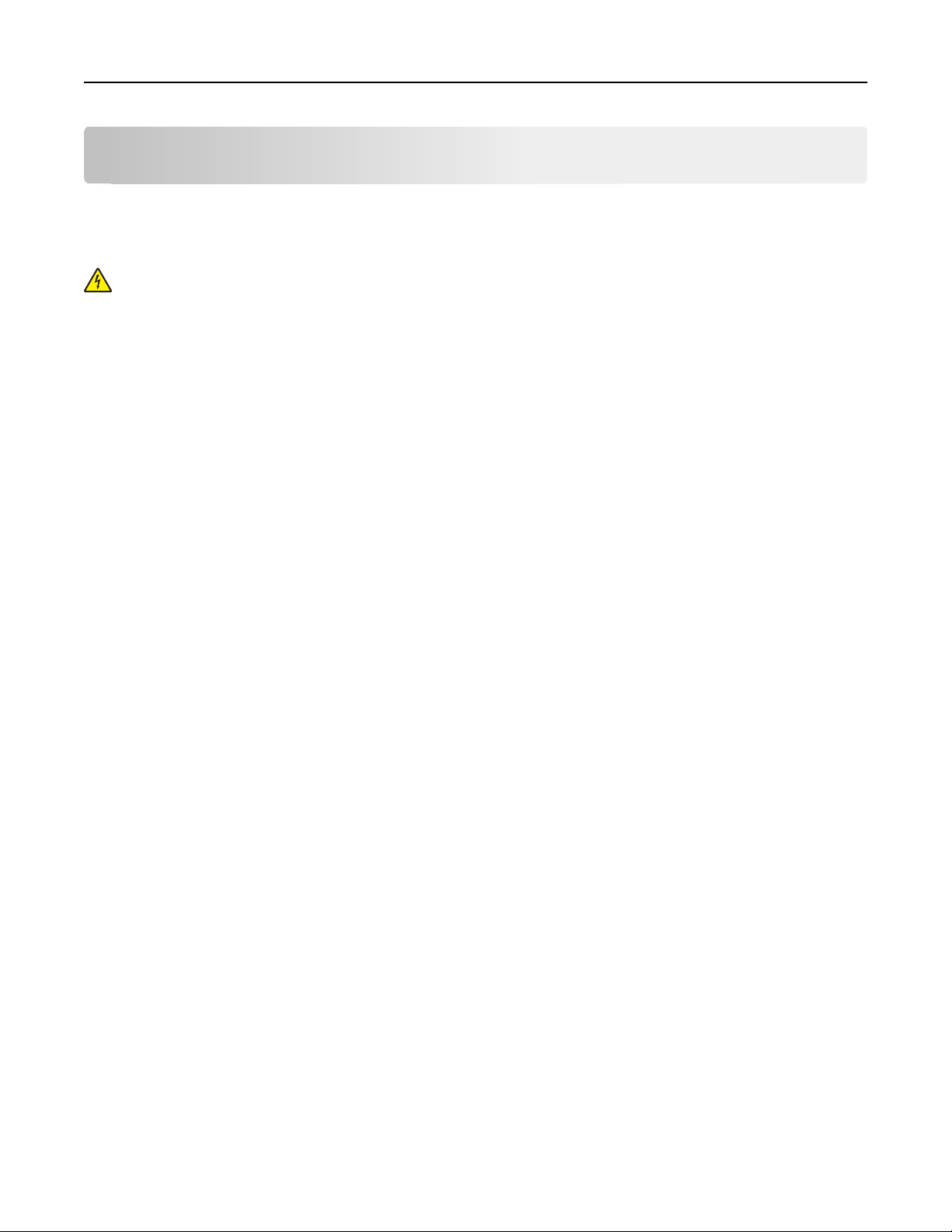
Dodatkowa konfiguracja drukarki 28
Dodatkowa konfiguracja drukarki
Instalowanie wewnętrznych elementów opcjonalnych
UWAGA — NIEBEZPIECZEŃSTWO PORAŻENIA PRĄDEM: Jeśli po zainstalowaniu samej drukarki
konieczne będzie odsłonięcie płyty systemowej lub zainstalowanie dodatkowych opcji sprzętowych
albo modułów pamięci, przed przystąpieniem do dalszych czynności należy wyłączyć drukarkę i wyjąć
wtyczkę przewodu zasilającego z gniazdka elektrycznego. Jeśli do drukarki podłączone są inne
urządzenia, należy je także wyłączyć i rozłączyć kable łączące je z drukarką.
Złącza i ilość pamięci drukarki można dostosować do indywidualnych potrzeb, instalując opcjonalne karty.
Instrukcje przedstawione w tej części wyjaśniają, jak należy zainstalować dostępne karty. Można z nich także
skorzystać w celu zlokalizowania karty, która ma być odinstalowana.
Dostępne wewnętrzne elementy opcjonalne
• Karty pamięci
• Karty z oprogramowaniem drukarki
• Dysk twardy drukarki
• Porty ISP (Internal Solutions Port)
Niektóre elementy opcjonalne mogą być niedostępne. Więcej informacji na ten temat można uzyskać w
miejscu zakupu drukarki.

Dodatkowa konfiguracja drukarki 29
Dostęp do płyty systemowej drukarki w celu instalacji wewnętrznych elementów opcjonalnych
Uwaga: Do wykonania tej czynności potrzebny będzie płaski śrubokręt.
UWAGA — NIEBEZPIECZEŃSTWO PORAŻENIA PRĄDEM: Jeśli po zainstalowaniu samej drukarki
konieczne będzie odsłonięcie płyty systemowej lub zainstalowanie dodatkowych opcji sprzętowych
albo modułów pamięci, przed przystąpieniem do dalszych czynności należy wyłączyć drukarkę i wyjąć
wtyczkę przewodu zasilającego z gniazdka elektrycznego. Jeśli do drukarki podłączone są inne
urządzenia, należy je także wyłączyć i rozłączyć kable łączące je z drukarką.
1 Odkręć śruby w tylnej części płyty systemowej o ćwierć obrotu.
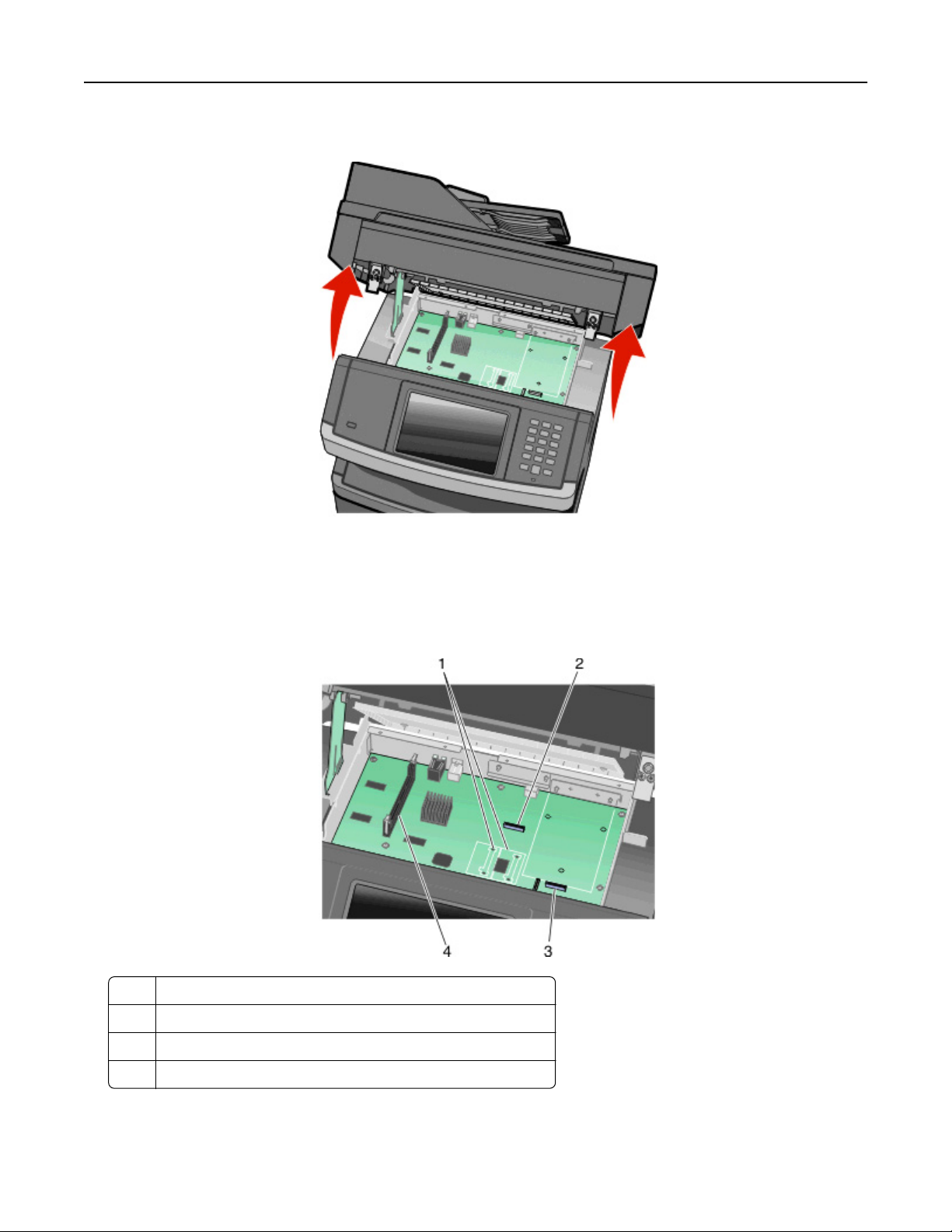
Dodatkowa konfiguracja drukarki 30
2 Podnieś przednią część modułu skanera, aby otworzyć płytę systemową.
3 Na podstawie poniższej ilustracji odszukaj odpowiednie złącze.
Ostrzeżenie — istnieje możliwość uszkodzenia: Ładunki elektrostatyczne mogą łatwo spowodować
uszkodzenie elektronicznych elementów płyty systemowej. Przed dotknięciem elektronicznych
elementów karty systemowej lub złączy należy dotknąć dowolnego metalowego elementu, np.
obudowy drukarki.
1 Złącza karty z oprogramowaniem drukarki lub pamięci flash
2 Złącze karty faksu
3 Złącze dysku twardego drukarki
4 Złącze karty pamięci
